35 من الأخطاء الشائعة في Merchant Center + كيفية إصلاحها
نشرت: 2022-09-01استنادًا إلى خبرتنا في العمل مع خلاصات المنتجات لأكثر من 10000 متجر عبر الإنترنت ، قمنا بتجميع دليل لمساعدتك في التنقل عبر الأخطاء والتحذيرات الأكثر شيوعًا في خلاصات Google Shopping.
متطلبات تغذية المنتج الأساسية
كيفية تحديد مشاكل الأعلاف
الأخطاء والتحذيرات والإشعارات في Google Merchant Center
احجز استشارة تغذية متخصصة [مجانًا]
35 خطأً شائعًا في خلاصة Google Merchant Center:
أخطاء التوفر- قيمة غير صالحة [مدى التوفر] / أو / السمة المطلوبة مفقودة: [التوفر]
- قيمة غير واضحة على موقع الويب الخاص بك [توفر]
- تحديثات العنصر التلقائية نشطة [توفر]
أخطاء الشحن والضرائب
- معلومات الشحن مفقودة
- سمة "وزن الشحن" مفقودة
- عدد السمات الفرعية قليل جدًا للسمة: shipping
- القيمة المفقودة [الضريبة] / أو / عدد قليل جدًا من السمات الفرعية للسمة: الضريبة
معرّفات المنتجات الفريدة (رقم GTIN / رقم القطعة بحسب الشركة المصنّعة / العلامة التجارية) أخطاء
- أداء محدود بسبب معرّفات مفقودة [رقم GTIN ، رقم القطعة بحسب الشركة المصنّعة ، العلامة التجارية]
- أداء محدود بسبب فقدان القيمة [رقم GTIN]
- قيمة غير صالحة [رقم GTIN]
- قيمة غامضة / قيمة غير مدعومة / محجوزة أو مقيدة [رقم GTIN]
- قيمة غير صحيحة [المعرف موجود]
- تم تقديم معرّفات المنتج ، ولكن تم تعيين "identifier_exists" على false
أخطاء السعر
- السمة المطلوبة مفقودة أو غير صحيحة [السعر]
- [السعر] غير متطابق (الزحف إلى الصفحة)
- قيمة غير صالحة للفئة [السعر]
- تنسيق السعر غير صالح [sale price]
- التحديثات التلقائية للسلع نشطة [السعر]
تمت تغطية جميع الأخطاء المتعلقة بالسعر في هذا الدليل.
الأخطاء المتعلقة بالوصف
- القيمة المفقودة [الوصف] / أو / النص قصير جدًا [الوصف]
- مشكلة الترميز في السمة: الوصف
الأخطاء المتعلقة بالصور
- تراكب ترويجي على الصورة [رابط الصورة]
- الصورة صغيرة جدًا / أو / جودة صورة منخفضة [رابط الصورة]
لقد قمت بتعيين فئة منتج Google بشكل صحيح
أخطاء إضافية في بيانات المنتج مفقودة [الجنس ، اللون ، الفئة العمرية ، الحجم]
بيانات مفقودة أو غير صالحة [شرط]
الإفراط في استخدام الأحرف الكبيرة [title]
السمة المطلوبة غير صالحة أو مفقودة: المعرف
لم يتم اختيار CSS لهذه الوجهة
غير مؤهل للحصول على قوائم محسنة على Surfaces عبر Google
أخطاء معالجة الأعلاف
- عرض الحصص كاملة ، العناصر reje
cted
- تم تحميل العنصر عبر خلاصات متعددة (تحذير)
- في انتظار المراجعة الأولية / أو / لم يتم استرداد الصورة (الزحف معلق)
- موجز URL غير صحيح
تم رفض العنصر بسبب انتهاك السياسة
يوصى بمزيد من القراءات
احجز استشارة تغذية متخصصة [مجانًا]
متطلبات معلومات منتج Google Shopping:
تتمثل الخطوة الأولى لمواءمة بيانات منتجك مع Google في اتباع مواصفات موجز البيانات. بعد ذلك ، تحتاج أيضًا إلى التأكد من تحديث بياناتك كل 30 يومًا للحفاظ على الحالة النشطة لمنتجاتك في حساب Google Merchant Center.
عند إرسال منتج إلى Google Merchant Center ، هناك العديد من السمات الإلزامية التي تقوم بتضمينها بغض النظر عما تبيعه :
1. معرف
يجب أن يكون لكل منتج معرّف فريد خاص به.
أخطاء المعرف الشائعة: المعرف ليس فريدًا
2. العنوان
أهم شيء يجب تذكره هو أنه يجب كتابة عنوانك مع وضع العميل في الاعتبار . ما هي المعلومات الأكثر أهمية بالنسبة لهم؟ تأكد من إبقائه أقل من 150 حرفًا.
أخطاء العنوان الشائعة: الكتابة بالأحرف الكبيرة في عناوين المنتجات
3. الوصف
احتفظ بها أقل من 5000 حرف. يصف الوصف المناسب منتجك بدقة ويتضمن تنسيقًا ، مثل النقاط النقطية.
أخطاء الوصف الشائعة: يتضمن الوصف أحرفًا غير صالحة (مشكلة في الترميز) أو وصف مفقود أو موجز
4. الارتباط
تأكد من أنك تستخدم نفس النطاق الذي قمت بإثبات ملكيته في Google Merchant Center.
أخطاء الارتباط الشائعة : تم إرسال نطاق غير صحيح (Shopify Stores)
5. رابط_صورة
الصورة هي أول ما يلاحظه المتسوقون ، تأكد من ترك انطباع جيد. قم بتوفير ارتباط لصورة بأحد التنسيقات التالية: GIF غير متحرك أو JPEG أو PNG أو BMP أو TIFF.
أخطاء الصور الشائعة: تراكب ترويجي على الصورة ، الصورة صغيرة جدًا
6. التوافر
استخدم واحدة من القيم الثلاث المحددة مسبقًا: في المخزون ، غير متوفر ، طلب مسبق.
أخطاء الإتاحة الشائعة: تم إرسال قيم غير صحيحة ، قيمة غير واضحة على موقع الويب
7. السعر
هناك ثلاثة أشياء يجب مراعاتها دائمًا عند إرسال معلومات السعر:
- لا تقم بتضمين عناصر مجانية
- حدد العملة دائمًا
- تأكد من تطابق الجليد في الخلاصة مع موقع الويب الخاص بك
من المهم الإشارة إلى أنه وفقًا لفئة المنتج أو حالته ، قد تكون هناك حاجة إلى سمات إضافية لتشغيل إعلانات Shopping. على سبيل المثال ، إذا تم استخدام منتجك - فإن سمة "الحالة" مطلوبة في خلاصتك.
استثناء آخر هو فئة الملابس التي تفرض سمات إضافية مثل اللون والحجم والجنس والفئة العمرية في العديد من البلدان.
المزيد حول هذه السمات وغيرها في هذه المقالة.
كيف يمكنني تحديد مشاكل الخلاصة
قد يكون تحديد مشكلات التغذية وإصلاحها أمرًا مرهقًا في بعض الأحيان. يصبح الأمر أسهل بكثير بمجرد معرفة مكان البحث عن المعلومات الأساسية .
دعنا نلقي نظرة على بعض الموارد التي يمكن أن تساعدنا في الوصول إلى المسار الصحيح مع موجز منتجاتنا:
DataFeedWatch - مراجعة الأعلاف
لماذا إصلاح أخطاء Google Merchant Center إذا كان بإمكانك تجنبها في المقام الأول؟
إذا كنت ترغب في التحقق من موجز Google Shopping الخاص بك بحثًا عن الأخطاء المحتملة قبل إرسال المنتجات - فإليك طريقة للقيام بذلك!
مراجعة خلاصة DataFeedWatch هي علامة تبويب منفصلة في واجهة تعيين القناة. اطلب مراجعة خلاصة القناة وتحقق مما إذا كانت بيانات المنتج التي توشك على إرسالها إلى Google Shopping كاملة . 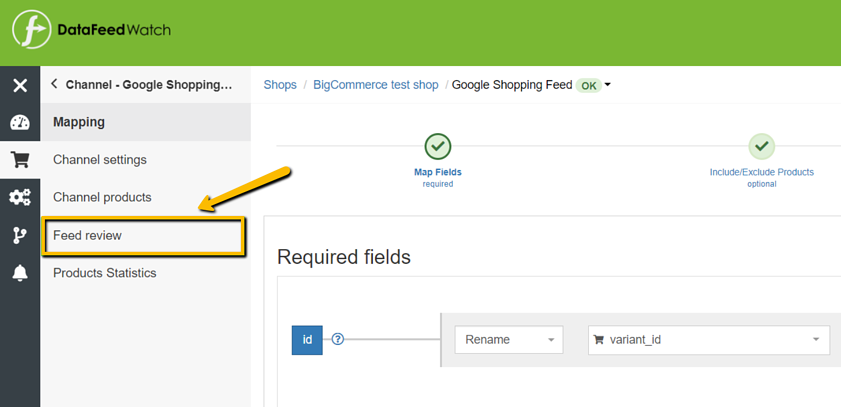
ستتحقق المراجعة من خلاصتك بحثًا عن ما يلي :
- البيانات المفقودة : هل الحقول المطلوبة أو الاختيارية مليئة بالقيم؟
- مدقق التفرد : هل المعرفات الفريدة الخاصة بك ، SKU ، UPC ، بها نسخ مكررة؟
- مدقق GTIN : تتحقق هذه الميزة من صلاحية أرقام GTIN الخاصة بك
- مدقق الحقول المعرفة مسبقًا: تتحقق هذه الميزة من تعيين الحقول ذات القيم المحددة مسبقًا بشكل صحيح
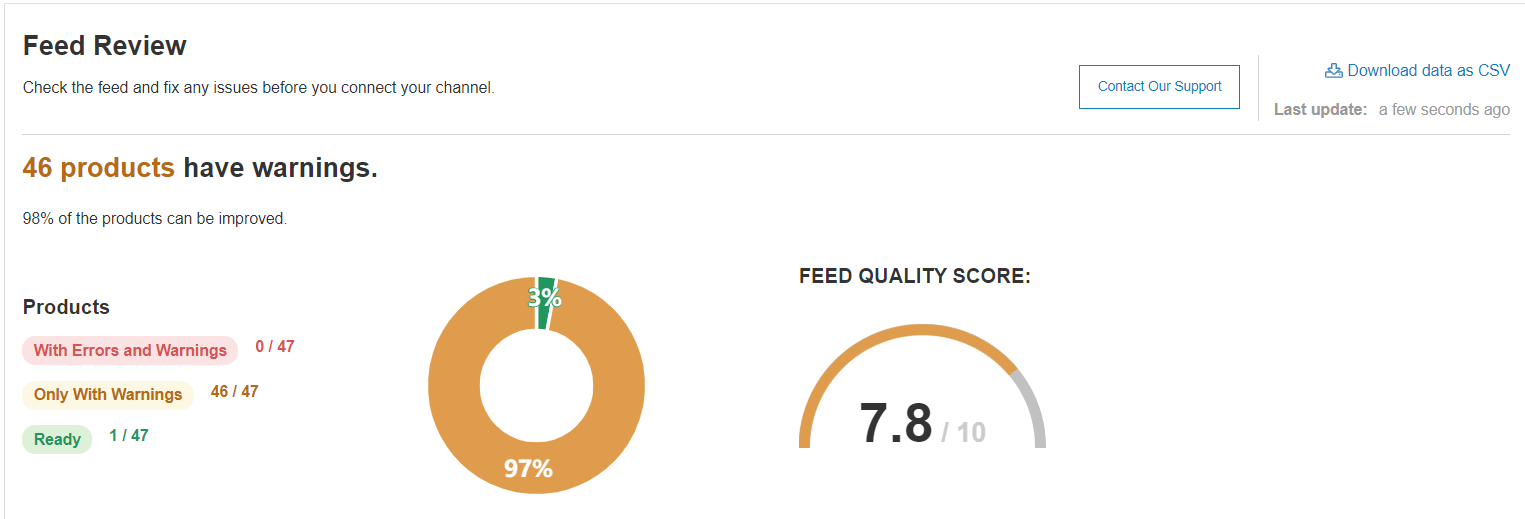
توجد قائمة بالعناصر المتأثرة المقدمة لكل مشكلة محتملة. يمكن الوصول إلى هذا في شكل ملخص وتقرير قابل للتنزيل.
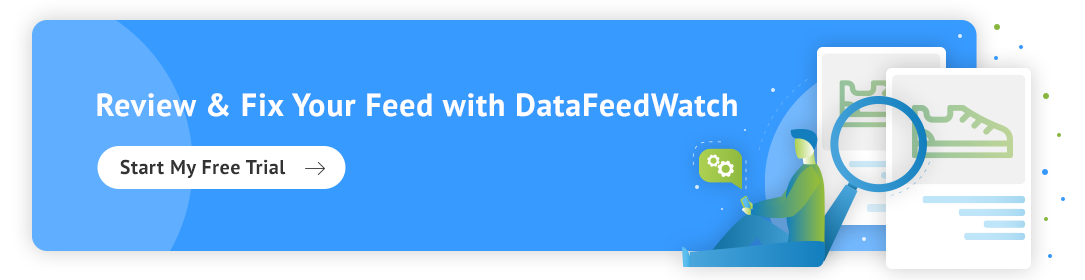
Google Merchant Center - تحميل الخلاصة
أول شيء تفعله Google بمجرد تحميل الخلاصة هو التحقق من صحة بيانات المنتج الأساسية . إذا تم العثور على مشاكل ، فسيقدمون لك تقريرًا موجزًا يلخص الأخطاء.
العناصر التي اجتازت هذا التحقق بنجاح ، ستدخل المرحلة التالية من عملية المراجعة. يمكن أن تعرض المرحلة الثانية المشكلات التي لم يتم اكتشافها أثناء المعالجة الأولية.
للحصول على نظرة عامة كاملة - راجع قسم التشخيص .
Google Merchant Center - التشخيص
" التشخيصات" هي قسم منفصل في Google Merchant Center ، ويمكن الوصول إليه من شريط التنقل الجانبي. يقدم تقارير مفصلة عن المشكلات عبر حسابك وخلاصاتك.
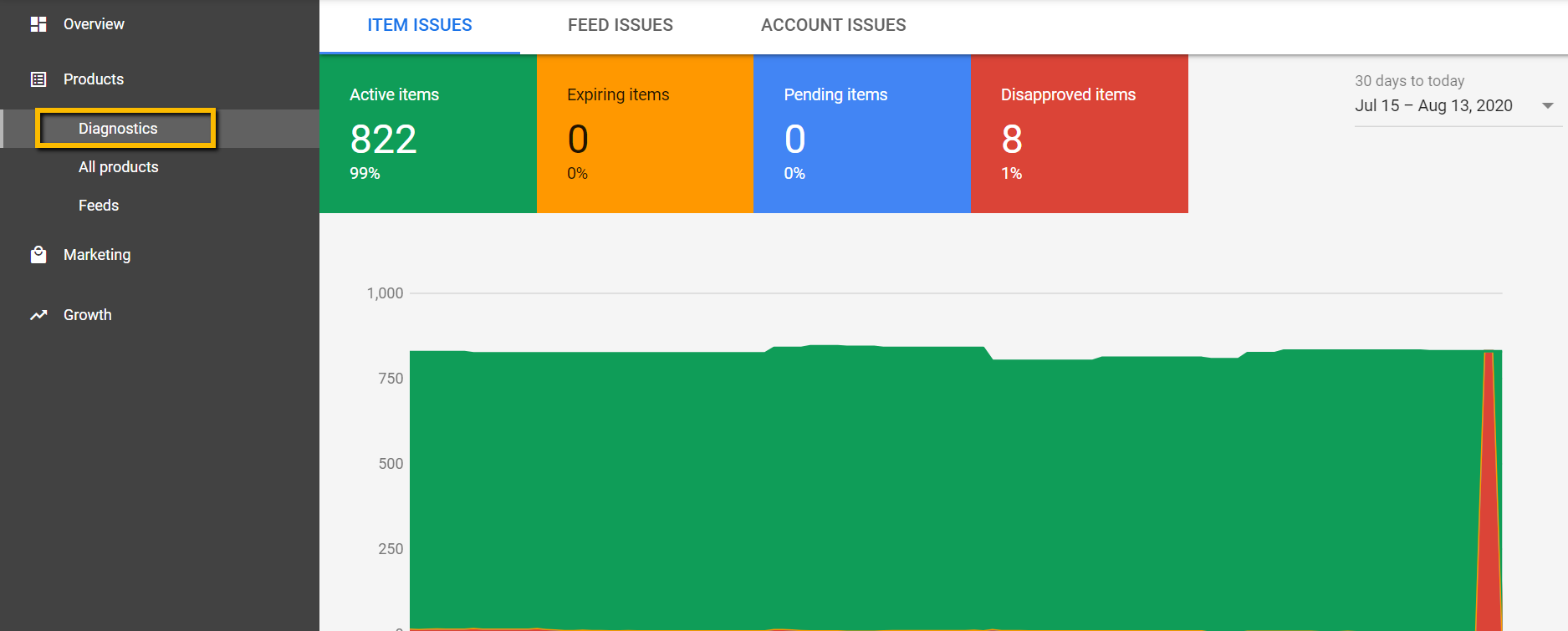
تُظهر بيانات التشخيص جميع الأخطاء والتحذيرات والإشعارات التي يجب معالجتها لجعل منتجاتك مؤهلة لاستخدام Google Shopping. جنبًا إلى جنب مع تقرير كامل عن العناصر المتأثرة ، والذي يمكنك تنزيله كملف CSV.
الأخطاء والتحذيرات والإخطارات
عند تحميل منتجاتك إلى حساب Google Merchant Center ، قد تواجه أنواعًا مختلفة من مشكلات الخلاصة. يمكن أن تختلف حسب درجة الخطورة - فقد تصبح بعض المشكلات قاتلة لإعلانات Shopping (المعروفة سابقًا بإعلانات قائمة المنتجات أو PLA) ، وقد يمثل بعضها فرصة لتحسين جودة الخلاصة. 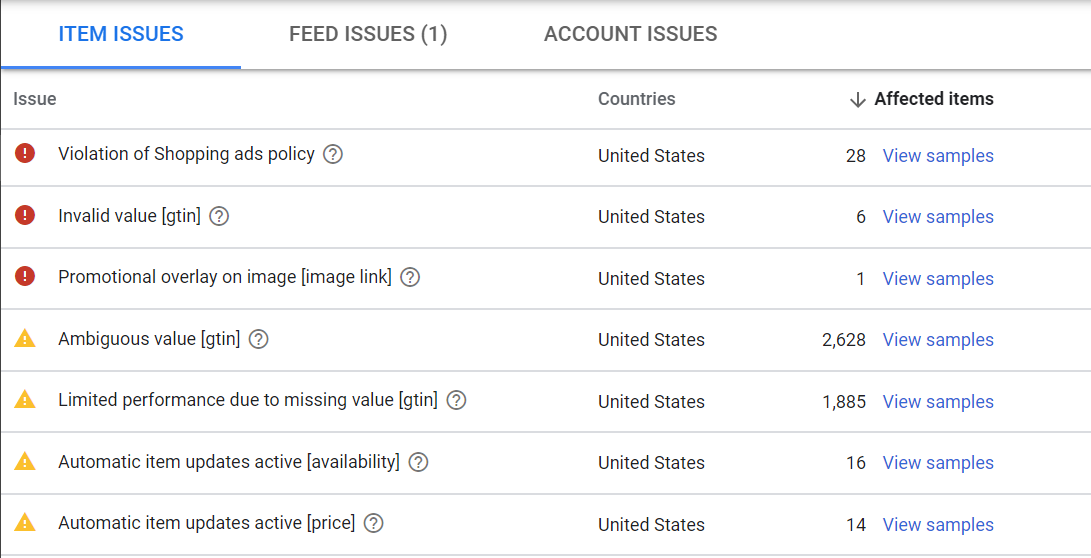
من أجل مساعدتك في تحديد أولويات المشكلات - قسمتها Google إلى 3 أنواع :
⇒ أخطاء
تشير الأخطاء إلى مشكلات التغذية الحرجة . تؤدي إلى رفض المنتج ، وبالتالي تمنعك من عرض إعلانات العناصر المتأثرة. في بعض الحالات ، قد تؤدي الأخطاء إلى تعليق الحساب وتعطيل جهودك التسويقية لفترة زمنية أطول.
خلاصة القول - من الأفضل الابتعاد عن الأخطاء! وإذا حصلت عليها ، فتأكد من وضعها على رأس قائمة أولوياتك لإصلاح مشكلات الخلاصة.
⇒ تحذيرات
التحذيرات أقل خطورة من الأخطاء ، وعادةً لا تجعل Google ترفض عناصرك.
ستؤثر هذه المشكلات سلبًا على جودة الخلاصة وتقلل من أداء العناصر المتأثرة في حملة التسوق الخاصة بك.
إذا ظلت التحذيرات بدون معالجة لفترة طويلة ، فقد تؤدي في مرحلة ما إلى رفض المنتج أو حتى تعليق الحساب.
⇒ الإخطارات
يمكنك التعامل مع الإشعارات ببساطة كنصائح من Google . إنها تتيح لك معرفة أجزاء خلاصة المنتج التي يمكن أن تستخدم تعديلات لتحسين أداء الإعلان.
ليس مطلوبًا اتباع هذه التوصيات ، ولكن لماذا نقول "لا" لاقتراح يأتي مباشرة من فم الحصان؟
الآن بعد أن أصبح لدينا وضوح بشأن ما يشير إليه كل نوع من المشكلات ، دعنا نتعمق ونلقي نظرة فاحصة على كيفية حل بعض مشكلات Google Merchant Center الأكثر شيوعًا بكفاءة.
عد إلى الأعلى أو 
الأخطاء الـ 35 الأكثر شيوعًا في Google Merchant Center
أخطاء التوفر في Google Merchant Center
التوفر هو أحد حقول خلاصة Google Shopping المحددة مسبقًا ، حيث يمكنك الحصول على 3 قيم فقط في:
في الأوراق المالية | إنتهى من المخزن | طلب مسبق |
أي شيء آخر ، بما في ذلك القيم مثل "متوفر" / "غير متوفر" أو "نعم" / "لا" ، سيؤدي إلى رفض السلعة .
لماذا من المهم الحصول على حقل "التوفر" بشكل صحيح؟
هناك سببان مهمان لضرورة الاهتمام ببيانات التوفر الخاصة بك:
- قيود الإعلانات : تؤدي أخطاء التوفر إلى حالات الرفض ، وقد تساهم تحذيرات التوفر في تعليق حسابك في Merchant Center
- تجربة المستخدم: سيؤدي التوفر المعين بشكل خاطئ إلى إرباك المشترين وقد يمنعهم من زيارة متجرك الإلكتروني مرة أخرى
قيمة غير صالحة [التوفر] والسمة المطلوبة مفقودة: [التوفر ]
تستخدم Google قيمًا محددة مسبقًا للتوافر. يعني هذا الخطأ أنك قد أرسلت قيمة خارج النطاق المقبول أو أنك قد تخطيت سمة التوفر بالكامل في موجز البيانات.
تنشئ العديد من عربات التسوق حقول توفر تحتوي على قيم غير متوافقة مع إرشادات Google. على سبيل المثال ، قد تقوم بعض الأنظمة الأساسية بتسمية المنتجات بـ "صواب" أو "خطأ" داخل الحقل "is_available" (متوفر) .
خطوة بخطوة الحل
تأكد من أن لديك أحد خيارات التوفر الثلاثة المعينة في موجز التسوق الخاص بك: متوفر ، غير متوفر ، أو طلب مسبق . يمكنك الاستمرار في استخدام حقل التوفر من متجرك ، فقط مع تعديل بسيط.
طريقة 1
في ملف DataFeedWatch الخاص بك ، انتقل إلى "تحرير القيم" لسمة "التوفر" واكتب القيم.
إليك الشكل الذي قد تبدو عليه قاعدة المثال:
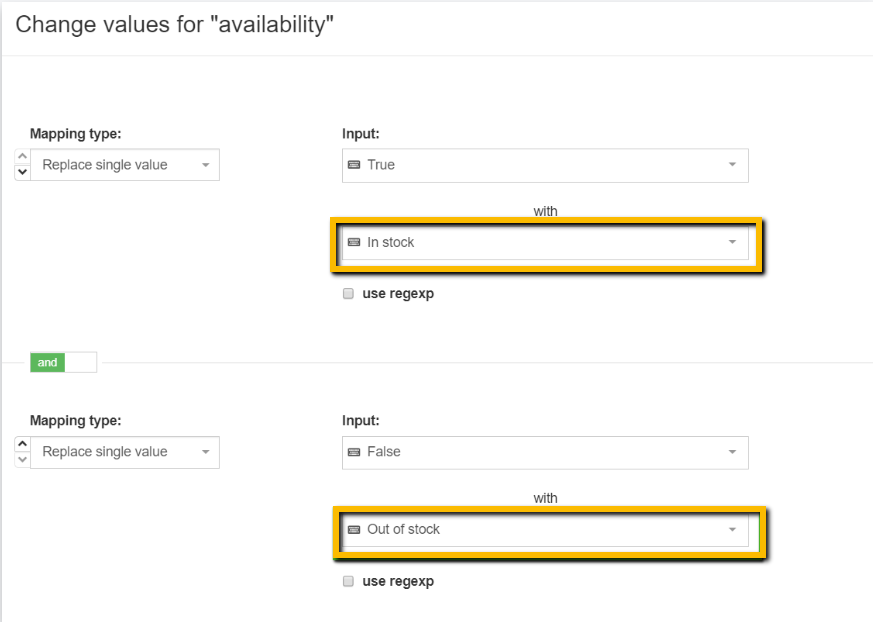
نصيحة : إذا لم تكن متأكدًا من القيم التي تم إرسالها في الأصل والتي تسببت في حدوث الخطأ:
أو
|
الطريقة الثانية
استخدم حقل الإدخال "الكمية" وأنشئ عبارات شرطية لتحديد الإتاحة.
مثال أدناه:
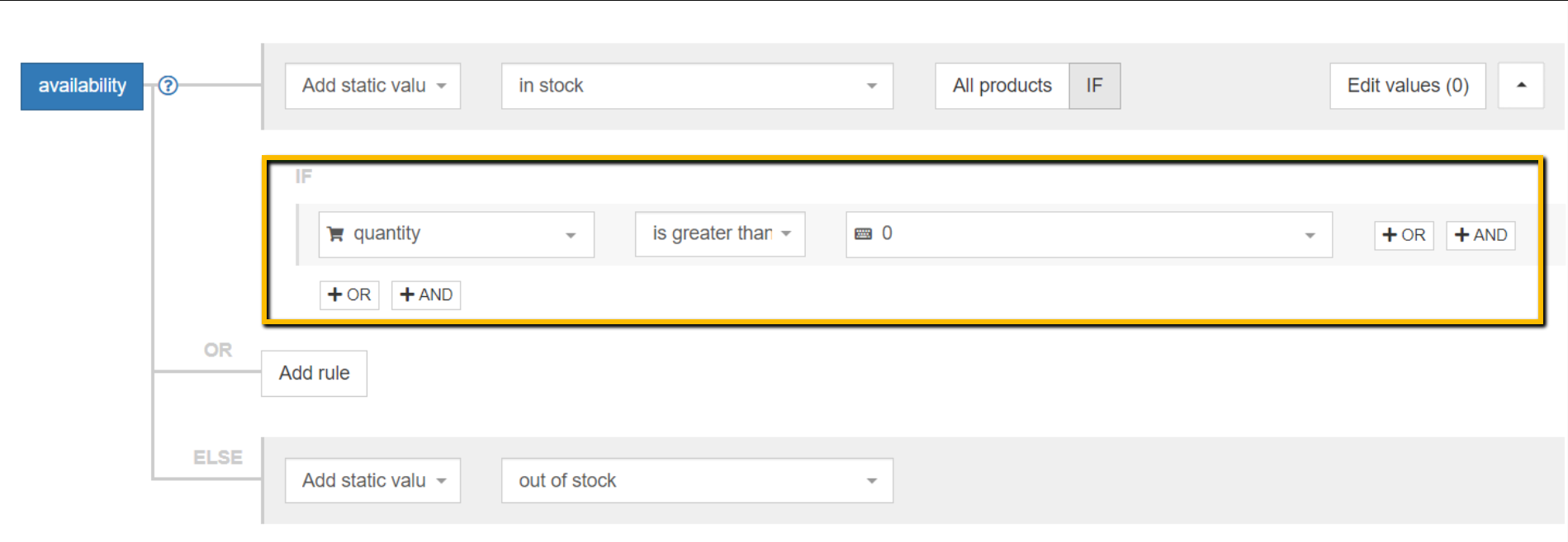
رجوع إلى الأعلى أو احجز استشارة خبير في التغذية [مجانًا]
قيمة غير واضحة على موقع الويب الخاص بك [توفر]
عادةً ما تعني مشكلة التوفر غير الواضحة أن التوفر غير مرئي على صفحاتك المقصودة أو أن ترميز المخطط المنظم يتطلب إصلاحًا .
خطوة بخطوة الحل
الخطوة 1
تحقق من أن التوفر مرئي على الصفحة المقصودة لموقعك على الويب ومن تضمينه في ترميز البيانات المنظمة .
للتحقق مما إذا كان ترميز المخطط الخاص بك يحتوي على البيانات الصحيحة ، يمكنك استخدام أداة اختبار البيانات المنظمة من Google أو اختبار النتائج المنسقة .
الخطوة 2
بناءً على نتائج الشيك الخاص بك:
- إذا كان ترميز المخطط أو صفحتك المقصودة تفتقد إلى معلومات التوفر - فأنت بحاجة إلى إضافة مطور موقع الويب الخاص بك أو المسؤول عن تحسين محركات البحث (SEO).
- في حال كنت قد تحققت من أن كلاهما على ما يرام - فقد يكون اللوم على خلل Google. يجب أن يؤدي الذهاب إلى فريق دعم Google إلى مسح هذا الخطأ والموافقة على المنتجات.
تحديثات العنصر التلقائية نشطة [توفر]
يعني هذا التحذير أن بيانات توفر منتجك قد تم تحديثها بواسطة Google بسبب التناقض بين الخلاصة وبيانات متجرك عبر الإنترنت. يكون ممكنًا فقط إذا تم تمكين التحديثات التلقائية للسلع في حسابك على Merchant Center:
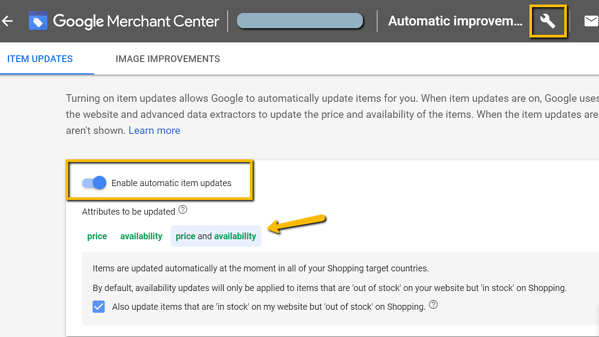
الخبر السار هو: تم إصلاح حالة مخزون منتجاتك ، مما يسمح لك بمواصلة الإعلان عن العناصر المتأثرة.
الخبر السيئ هو: إذا استمرت هذه التحذيرات في الحدوث ، فقد يؤدي ذلك إلى رفض المنتجات أو حتى تعليق الحساب في مرحلة ما.
لتنفيذ حل طويل الأجل ، من المهم التعرف على المشكلة الأساسية ، وهي أن تكرار تحديث الخلاصة قد لا يتطابق مع معدل الدوران الديناميكي لمتجرك.
استثناء : في بعض الحالات ، قد يكون سبب التحذير "[توفر] تحديثات العنصر التلقائية النشطة" هو البيانات الجزئية للتوفر غير الصحيحة . في هذا السيناريو ، تحتوي خلاصة البيانات الخاصة بك على القيم الصحيحة ، لكن ترميز البيانات المنظمة على موقع الويب الخاص بك يحتوي على القيم الخاطئة. في هذه الحالة ، يجب عليك إصلاح ترميز البيانات المنظمة. يمكنك أيضًا تعطيل تحديثات Google التلقائية مؤقتًا لمنعها من استبدال القيم حتى يتم إصلاح البيانات الجزئية. |
خطوة بخطوة الحل
لحل هذا التحذير ، تحتاج إلى التأكد من احتواء موجز البيانات على معلومات التوفر في جميع الأوقات.
طريقة 1
إذا كان مخزون متجرك يخضع لتغييرات متكررة ، فمن المستحسن الاستفادة من خلاصة تحديث المخزون .
سيسمح لك بإضافة عملية جلب بيانات يومية إضافية (أو عدة عمليات إذا كنت تستخدم طريقة FTP) والتي ستكمل خلاصة المنتج الرئيسية التي تمنحها Google أيضًا إحضارًا يوميًا واحدًا تلقائيًا.
لإضافة هذه الخلاصة التكميلية في DataFeedWatch ، ما عليك سوى تحديدها من قائمة القنوات المتاحة (Google Shopping - تحديث مخزون المنتجات عبر الإنترنت). بمجرد أن تصبح جاهزًا ، قدِّم عنوان URL للخلاصة في حسابك على Merchant Center وعيِّن جدول التحديث اليومي.
هام: لا تنس زيادة وتيرة مزامنة البيانات بين متجرك والخلاصة ! بعد كل شيء ، فإن جلب البيانات القديمة إلى Merchant Center عدة مرات في اليوم لن يحل المشكلة. أنت بحاجة إلى الخلاصة لتحمل البيانات المحدثة. للقيام بذلك ، انتقل إلى "متجر التحرير" في واجهة DataFeedWatch الخاصة بك.
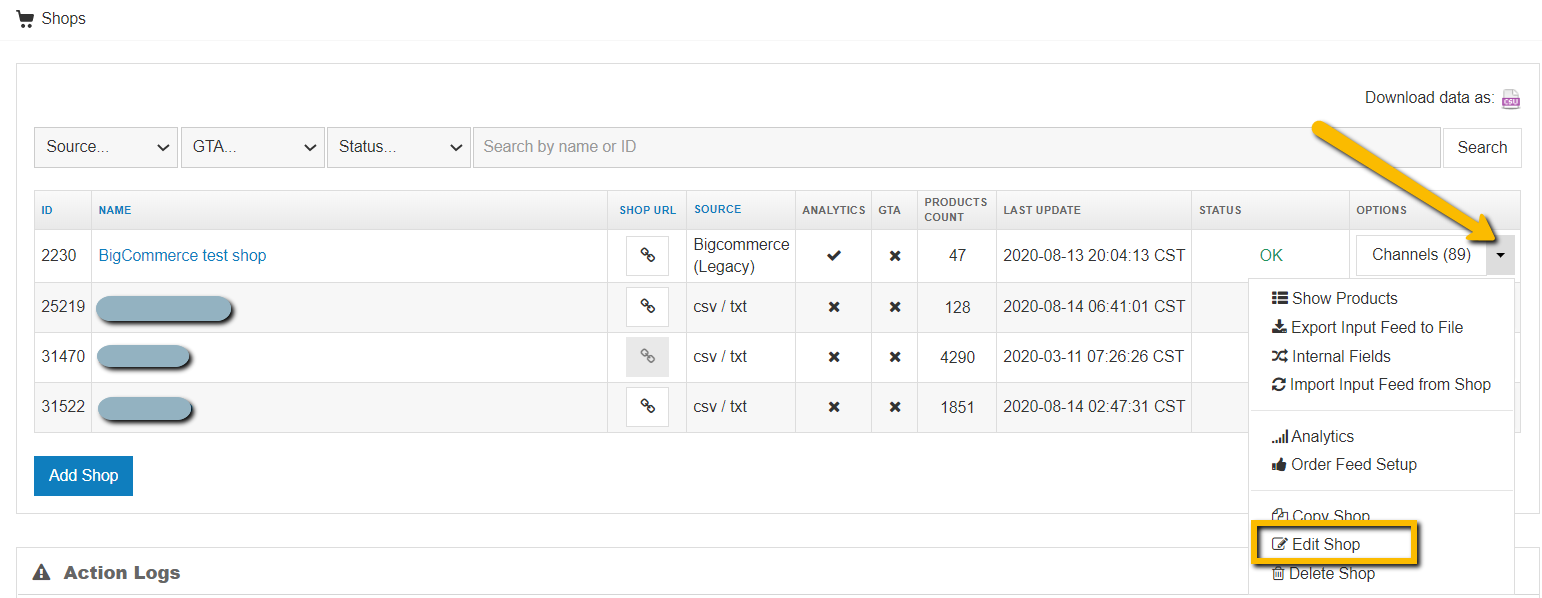
الطريقة الثانية
بدلاً من استخدام خلاصة تحديث المخزون ، يمكنك أيضًا التبديل إلى تحميلات خلاصات FTP / SFTP.
بهذه الطريقة ، سيتم إرسال خلاصة المنتج الرئيسية تلقائيًا إلى Google Merchant Center في كل مرة يتم تحديثها بمعلومات جديدة .
قبل أن تتمكن من إرسال خلاصتك عبر FTP أو SFTP ، ستحتاج إلى إنشاء حساب FTP أو SFTP.
يمكنك تحقيق نفس الفائدة من خلال استخدام Content API لإرسال الخلاصة (يتطلب اتصالاً مباشرًا بواجهة برمجة التطبيقات مع Google Merchant Center) لتوفير بيانات منتجك.
ملاحظة: تمامًا كما في المثال السابق ، تأكد من توافق معدل تحديث متجرك مع تحديثات خلاصتك في Google Merchant Center.
أخطاء الشحن والضرائب في Google Merchant Center
تنبع مشكلات الشحن والتغذية الضريبية عادةً من تقديم بيانات غير كافية .
على الرغم من أنه يمكنك إرسال معلومات الشحن والضرائب عبر خلاصة المنتج الرئيسية ، فعادة ما يقوم المعلنون بإعدادها مباشرة في Google Merchant Center . بهذه الطريقة يتم تطبيق الإعداد على مستوى الحساب.
قيمة مفقودة [الشحن]
سيحدث خطأ الشحن المفقود إذا لم تقدم أسعار الشحن الخاصة بك إلى Google. إنها سمة مطلوبة لجميع التجار ، بغض النظر عن الموقع أو القطاع. ينطبق أيضًا إذا كنت تقدم شحنًا مجانيًا. لإصلاحها ، تحتاج إلى تقديم سعر الشحن والبلد.
خطوة بخطوة الحل
طريقة 1
عبر موجز البيانات
يمكنك إضافة معلومات الشحن بسرعة إلى خلاصتك في DataFeedWatch - انتقل إلى "تحرير الموجز" وانتقل لأسفل إلى قسم "الشحن". ثم حدد الموقع والتكلفة.
- مع رسوم الشحن الثابتة ، يمكنك استخدام قاعدة بسيطة "إضافة قيمة ثابتة":
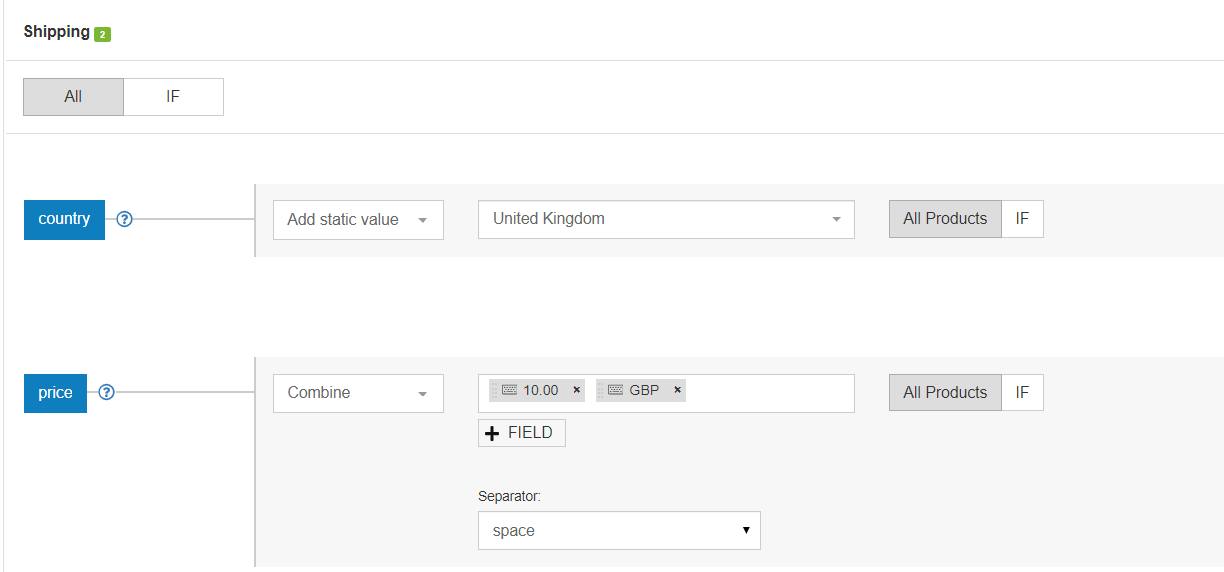
إذا كنت تقدم شحنًا مجانيًا ، فتأكد من إدخال 0.00 وليس " مجانًا " .
- إذا كان سعر الشحن يختلف باختلاف عوامل أخرى ، مثل وزن المنتج (وحددت سعر الشحن) ، يمكن أن تبدو القاعدة كما يلي:
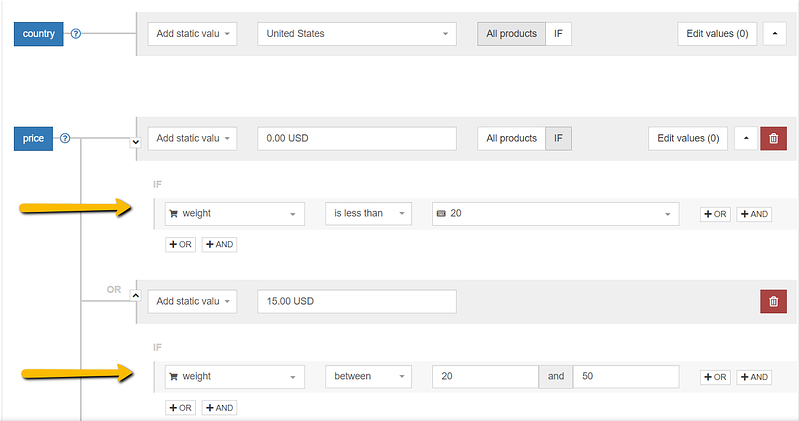
الطريقة الثانية
مباشرة في حساب Google Merchant Center (GMC)
بهذه الطريقة يمكنك تطبيق إعدادات الشحن على مستوى العالم - على جميع الخلاصات الموجودة في حسابك. أيضًا ، إذا كانت أسعار الشحن لديك ديناميكية وتم احتسابها بواسطة شركة الشحن - فسيتعين عليك استخدام هذه الطريقة لتقديم تفاصيل الشحن الخاصة بك.
انقر فوق رمز الأدوات> الشحن والمرتجعات> انقر فوق علامة +> املأ الحقول المطلوبة.
هنا يمكنك العثور على مزيد من الإرشادات من Google حول هذه العملية.
| نصيحة : إذا تم حساب أسعار الشحن بناءً على وزن الحزمة ، فستحتاج إلى إضافة حقل "shipping_weight" (وزن_صندوق_الشحن) إضافي إلى خلاصة البيانات. اقرأ المزيد عن ذلك أدناه. |
سمة "وزن الشحن" مفقودة
قد تظهر لك المشكلة في حساب التاجر على أنها مفقودة في وزن الشحن ، أو حتى معلومات الشحن المفقودة. يحدث هذا غالبًا بعد تغيير خلاصتك إلى خلاصة جديدة . لماذا ا؟
من المحتمل أن تكون قواعد الشحن في Google Merchant Center قد تم إعدادها بناءً على وزن المنتج ، ولا تحتوي خلاصتك الجديدة على السمة "shipping_weight" (وزن_صندوق_الشحن).
خطوة بخطوة الحل
انتقل إلى الحقول الإضافية في قسم تعديل الخلاصة وحدد حقل "shipping_weight" (وزن_صندوق_الشحن) .
ارسمه بحقل مناسب من بيانات متجرك. لا تنسى إضافة وحدة القياس (جم ، رطل ، كجم)!
أعد إحضار خلاصتك في Google Merchant Center وتم إصلاحها.
| نصيحة : إذا كنت تستخدم Shopify ، فإن حقل "grams" هو ما تبحث عنه. |

رجوع إلى الأعلى أو احجز استشارة خبير في التغذية [مجانًا]
عدد السمات الفرعية أقل مما يجب للسمة: shipping
يحدث هذا الخطأ إذا لم تحدد السمتين المطلوبتين للشحن : السعر والبلد.
خطوة بخطوة الحل
أضف كل البيانات الضرورية. يمكنك القيام بذلك من خلال خلاصة البيانات أو من خلال الانتقال إلى علامة تبويب الشحن في Merchant Center وإكمال تفاصيل الشحن هناك:
رمز الأدوات> الشحن والمرتجعات> انقر على اسم خدمة الشحن لتعديله
يمنحك اختيار الخيار الأخير ميزة تطبيق إعدادات الشحن على مستوى حسابك.
المزيد عن إعداد الشحن في Google Merchant Center هنا.
القيمة المفقودة [الضريبة] / أو / عدد قليل جدًا من السمات الفرعية للسمة: الضريبة
المعلومات الضريبية مطلوبة ومسموح بها فقط إذا كانت الدولة المستهدفة هي الولايات المتحدة. إذا كنت ترى هذا الخطأ ، فهذا يعني أنك قد تخطيت المعلومات الضريبية عند إرسال بياناتك. أو لم يتم تحديد جميع قيم الضرائب المطلوبة.
خطوة بخطوة الحل
أضف معدلات الضرائب إما من خلال خلاصتك أو عبر علامة التبويب "الضرائب" في Google Merchant Center.
في Merchant Center:
قائمة الأدوات والإعدادات> حدد ضريبة المبيعات> انقر فوق علامة التبويب "إعدادات الضرائب"> إضافة معلومات ضريبية وفقًا لذلك
في الخلاصة:
انتقل إلى "تعديل الخلاصة" وانتقل عبر واجهة التعيين إلى قسم الشحن والضرائب. ثم أدخل المعدلات المناسبة.
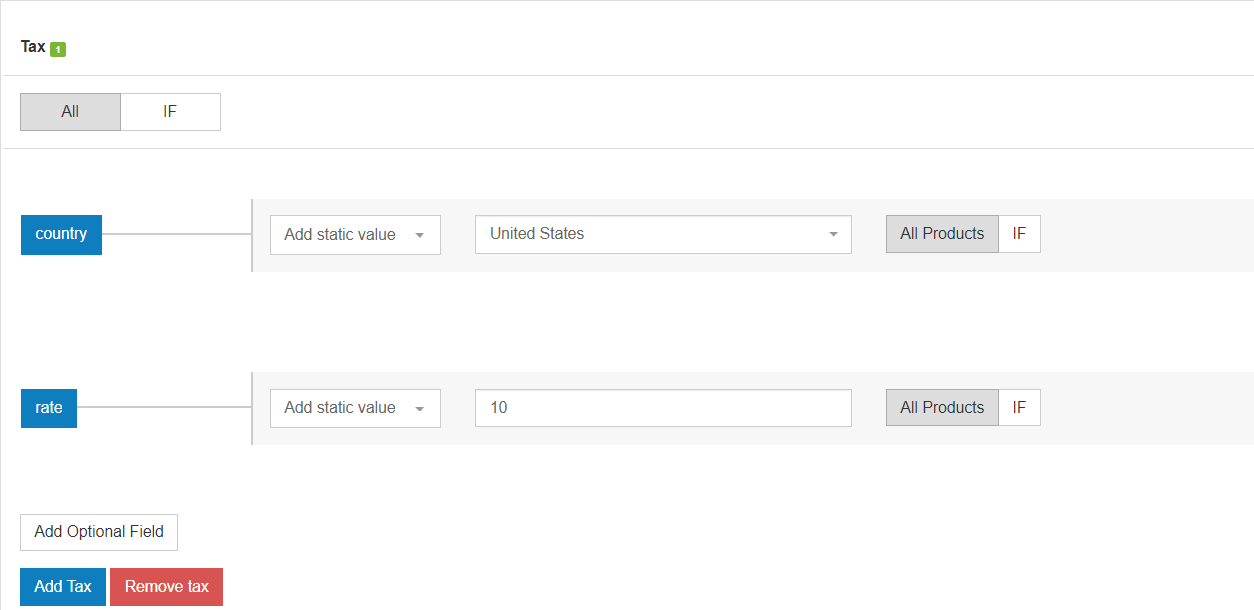
نوصي بإعداد المعلومات الضريبية مباشرةً في حساب Merchant Center - وبهذه الطريقة يتم تطبيقها على مستوى الحساب.
معرّفات المنتجات الفريدة (رقم GTIN / رقم القطعة بحسب الشركة المصنّعة / العلامة التجارية) أخطاء
تستخدم Google معرّفات المنتجات الفريدة (UPIs) ، وخاصة GTIN ، لفهم منتجاتك وتصنيفها بشكل أفضل. دعنا نكبر ما يعنيه ذلك بالنسبة لك إذا قدمت معرّفات صحيحة وكاملة:
- تظهر إعلانات Shopping لعمليات بحث أكثر صلة (مما يساوي زيادة معدل التحويل)
- زيادة الرؤية من خلال قوائم المنتجات غير المدفوعة (تعتمد ميزة "المقارنة حسب المتجر" الجديدة على معلومات رقم GTIN)
- نقاط جودة أعلى (مما يساعدك على التوفير في تكلفة النقرة)
اقرأ المزيد عن دور أرقام GTIN وكيفية الحصول على رقم GTIN هنا .
أداء محدود بسبب معرّفات مفقودة [رقم GTIN ، رقم القطعة بحسب الشركة المصنّعة ، العلامة التجارية] والأداء المحدود بسبب فقدان القيمة [رقم GTIN]
لا تزال المنتجات المتأثرة مؤهلة للعرض بين إعلانات Shopping ، لكن أداءها يتأثر سلبًا. قد يعبر "الأداء المحدود" عن نفسه من خلال تصنيف إعلان منخفض ، ويتم استبعاده من ميزة "المقارنة حسب المتجر" (المقدمة مع قوائم المنتجات المجانية ) ، وعيوب أخرى.
- سيحدث أداء محدود بسبب عدم وجود معرّفات إذا كانت سلعك تفتقد أكثر من معرّف منتج واحد
- سيحدث الأداء المحدود بسبب فقدان رقم GTIN عندما تفتقد هذا المعرف المحدد.
في أيلول (سبتمبر) من عام 2019 ، خففت Google سياسة UPIs (معرّفات المنتجات الفريدة) ، مما جعلها [GTIN ، Brand ، MPN] اختيارية لـ Google Shopping. ومع ذلك ، يتم إعطاء العناصر ذات المعرفات المقدمة أولوية أعلى ، مقارنة بالعناصر التي لا تحتوي على معرفات مقدمة. |
خطوة بخطوة الحل
زود Google بمعرفات المنتجات الخاصة بك. إليك كيفية تضمين أرقام GTIN في الخلاصة:
طريقة 1
طابق سمة GTIN مع حقل مطابق من متجرك.
اعتمادًا على عربة التسوق الخاصة بك ، قد تكون "رمزًا شريطيًا" أو "UPC" أو "GTIN" أو أي شيء آخر. ستكون قاعدة "إعادة التسمية" البسيطة كافية.

الطريقة الثانية
إذا كان مصدر بياناتك لا يحتوي على أرقام GTIN ، فلا يزال بإمكانك توفيرها باستخدام "جدول بحث":
في ملف csv أو جدول بيانات Google ، املأ عمودين:
- يجب أن يحتوي العمود الأول على سمة يمكن استخدامها لتعريف العنصر في DataFeedWatch. قد تكون الخيارات الجيدة variant_id و SKU و mpn.
- سيحتوي العمود الثاني على رقم GTIN الفريد لكل عنصر.
اربط الملف المُجهز في DataFeedWatch وحدد السمة التي اخترتها لمطابقة أرقام GTIN مع المنتجات. هاهو!
قيمة غير صالحة [رقم GTIN] & قيمة غامضة لرقم GTIN & قيمة غير مسموح بها محفوظة أو مقيدة [رقم GTIN]
تتحقق Google من جميع أرقام GTIN المرسلة وستعلمك إذا كانت أرقامك غير صحيحة. دعنا نلقي نظرة على معنى كل خطأ / تحذير:
رقم GTIN غير صالح
رقم GTIN المُرسل غير صحيح. قد تكون مسألة أحرف إضافية ، خاصة غير رقمية في رمز المنتج . الطريقة الوحيدة للتحقق من ذلك هي التحقق من العناصر المتأثرة في Google Merchant Center Diagnostics. إذا كانت أرقام GTIN تبدو مناسبة لك ، فحاول الاتصال بالشركة المصنّعة لطلب قائمة محدّثة بأرقام GTIN.
رمز GTIN غامض
لا تستطيع Google التعرف على رقم GTIN الذي تم إرساله لأنه قد يحتوي على أرقام كثيرة جدًا أو قليلة جدًا. تتكون أرقام عناصر التجارة العالمية عادةً من 8 أو 12 أو 13 أو 14 رقمًا.
GTIN محجوز
لم يتم إصدار رقم GTIN الذي أرسلته للاستخدام من قِبل GS1 حتى الآن. إنه محجوز للاستخدام في المستقبل.
رقم GTIN مقيد
رقم GTIN الذي أرسلته غير صالح لأنه يحتوي على إحدى البادئات التالية: "2" أو "02" أو "04". رموز المنتجات هذه مقيدة لأغراض خاصة وأنظمة داخلية ، وبالتالي لا يمكن استخدامها كسمة GTIN لـ Google Shopping.
إذا كانت لديك أي شكوك حول أرقام GTIN الموجودة لديك ، فقد تجد دليل التحقق من صحة رقم GTIN مفيدًا.
خطوة بخطوة الحل
تنطبق التعليمات الواردة أدناه على إصلاح إعدادات رقم GTIN في خلاصة البيانات. إذا لم يكن لديك أرقام GTIN صحيحة تحت تصرفك ، يجب عليك الاتصال بالشركة المصنعة أو الاتصال بـ GS1. إذا كنت مقيمًا خارج الولايات المتحدة ، فيمكنك استخدام هذا الموقع. يمكن أن تساعدك وظائف الخرائط المختلفة في DataFeedWatch في ترتيب أرقام GTIN. دعونا نفكر في المثالين الأكثر شيوعًا:
مثال 1
إذا كانت أرقام GTIN تحتوي على أحرف إضافية ، على سبيل المثال. أحرف لا يجب تضمينها - قم بإزالتها من "تعديل القيم". أدخل الأحرف الدقيقة التي تريد إزالتها أو استخدم تعبيرًا عاديًا إذا كان ذلك مناسبًا.
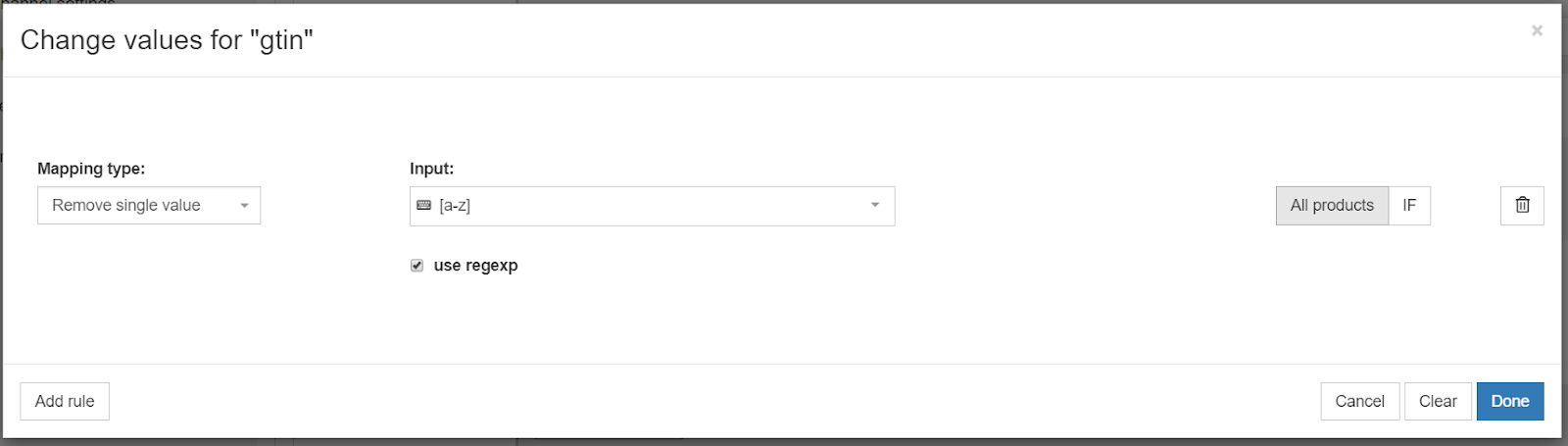
ستزيل القاعدة السابقة أي أحرف - أحرف موجودة في حقل GTIN.
مثال 2
عادةً ما تبدأ رموز EAN المكونة من ثلاثة عشر رقمًا بالرقم 0 ، فربما تفتقدها في بعض المنتجات؟ يمكنك إضافة بادئة إلى أي رقم GTIN لا يبدأ بالرقم 0:
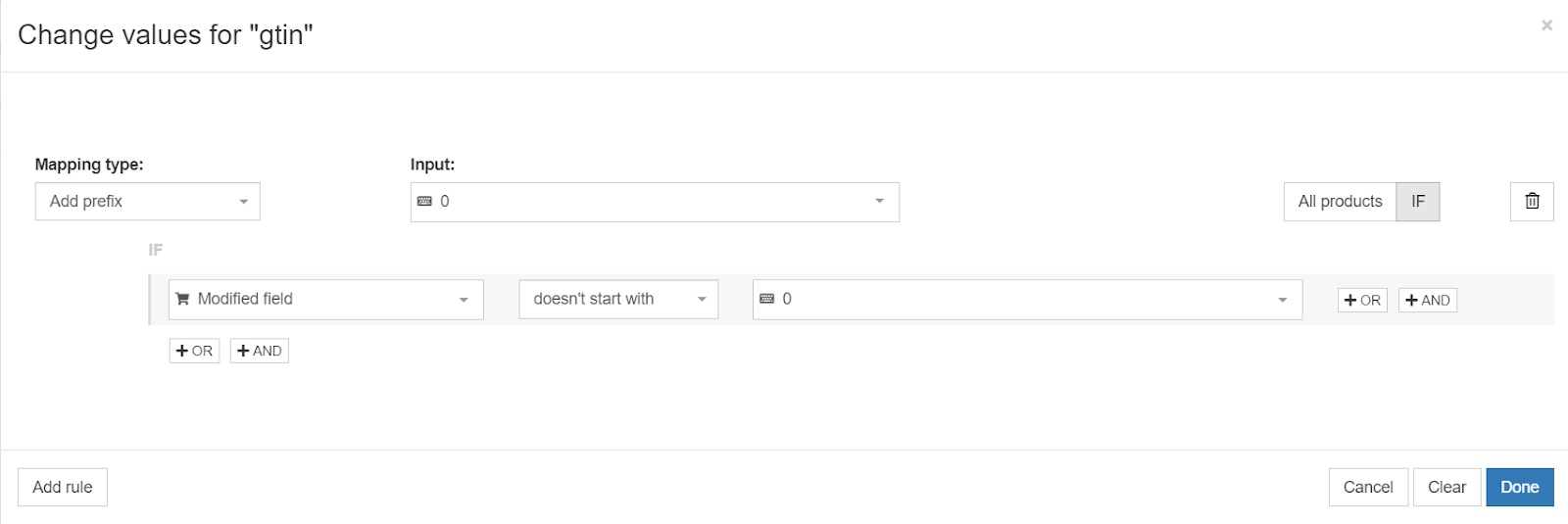
قيمة غير صحيحة [المعرف موجود]
يمكن أن تعني القيمة غير الصحيحة لـ "identifier_exists" بعض الأشياء:
V alue خارج النطاق المحدد مسبقًا : لقد أرسلت قيمة خارج النطاق المقبول (صواب / خطأ)
خطأ "خطأ": لقد وضعت علامة على هذه السمة على أنها "FALSE" لكن Google تعرفت على العناصر المرسلة كمنتجات ذات معرّفات حالية
خطأ "true": لقد أرسلت "identifier_exists" كـ "TRUE" للعناصر التي ليس لها معرّفات
بالنظر إلى أنه تم تعيين سمة المنتج هذه على TRUE افتراضيًا (حتى إذا لم تقم بتضمينها في الخلاصة) - السيناريو رقم 3 هو الأكثر احتمالية على الإطلاق.
تخبر السمة "Identifier_exists" Google بما إذا كانت المعرفات العامة (العلامة التجارية ورقم GTIN ورقم القطعة بحسب الشركة المصنّعة) متاحة لمنتجاتك. القيم المعرفة مسبقًا المقبولة هي: "false" / "no" و "true" / "نعم". وتوجيه الانتباه - من المحتمل أنك لن تصادف هذه السمة في خلاصتك (إذا لم يتم تضمينها في الخلاصة ، فسيتم تعيينها افتراضيًا على "true"). |
خطوة بخطوة الحل
السيناريو 1
القيمة خارج النطاق المحدد مسبقًا
قم بتصحيح تعيين الخلاصة لتضمين القيم المسموح بها فقط (صواب أو خطأ). سيكون استخدام نوع تعيين "إضافة قيمة ثابتة" مفيدًا هنا:

السيناريو 2
خطأ "خطأ"
إذا لم يكن لديك معرّفات منتجات ، ولكنها موجودة بالفعل ، فلا تضع علامة على الحقل "identifier_exists" على أنه "خطأ". سوف يكتشف Google على أي حال ويرجع خطأ. بدلاً من ذلك ، يجب عليك الاحتفاظ بسمة "identifier_exists" معينة على "صحيح" وعدم إرسال المعرّفات (رقم GTIN ، العلامة التجارية ، رقم القطعة بحسب الشركة المصنّعة) إذا لم يكن لديك حق الوصول إليها.
الانتقال إلى الخطأ أداء محدود بسبب فقدان المعرفات [رقم GTIN ، رقم القطعة بحسب الشركة المصنّعة ، العلامة التجارية] لمعرفة سبب التوصية بالحصول على معرّفات المنتج.
السيناريو 3
"صحيح" خطأ
هناك مجموعات منتجات معينة لا توجد لها معرّفات ، وهي:
- المنتجات التي أنت البائع الوحيد لها
- العناصر القديمة
- البضائع حسب الطلب

لهذه الحالات ، عيّن سمة الخلاصة "identifier_exists" على FALSE . أيضًا ، لا ترسل أيًا من السمات التالية: brand ، أو رقم القطعة بحسب الشركة المصنّعة ، أو رقم GTIN. إليك كيف يمكن أن يبدو الإعداد:
- حدد "identifier_exists" من "الحقول الاختيارية" وقم بتعيين قيمة ثابتة لـ "FALSE".

- تأكد من عدم تضمين العلامة التجارية ورقم GTIN ورقم القطعة بحسب الشركة المصنّعة في الخلاصة. قم بإزالتها تمامًا من خلاصتك أو استخدم خيار "اتركه فارغًا".

ملاحظة: إرسال أي من المعرفات أثناء تعيين "identifier_exists" على FALSE يؤدي إلى حدوث خطأ آخر: "معرّفات المنتج المقدمة ، ولكن" identifier_exists "مضبوطة على false".
تم تقديم معرّفات المنتج ، ولكن تم تعيين "identifier_exists" على false
يعني الخطأ أنك قدمت معرّف منتجًا واحدًا على الأقل (رقم GTIN ، ورقم القطعة بحسب الشركة المصنّعة ، والعلامة التجارية) أثناء إرسال السمة "identifier_exists" بالقيمة "false". يتم تفسير ذلك من قبل Google على أنه معلومات متناقضة.
خطوة بخطوة الحل
ضبط "identifier_exists" والسمات ذات الصلة:
طريقة 1
إذا كانت المعرفات متوفرة لمنتجاتك ، فغيّر قيمة "idetifier_exists" إلى TRUE.
تأكد من تعيين معرّفات المنتجات مثل العلامة التجارية ورقم GTIN أو العلامة التجارية ورقم القطعة بحسب الشركة المصنّعة لعناصرك.
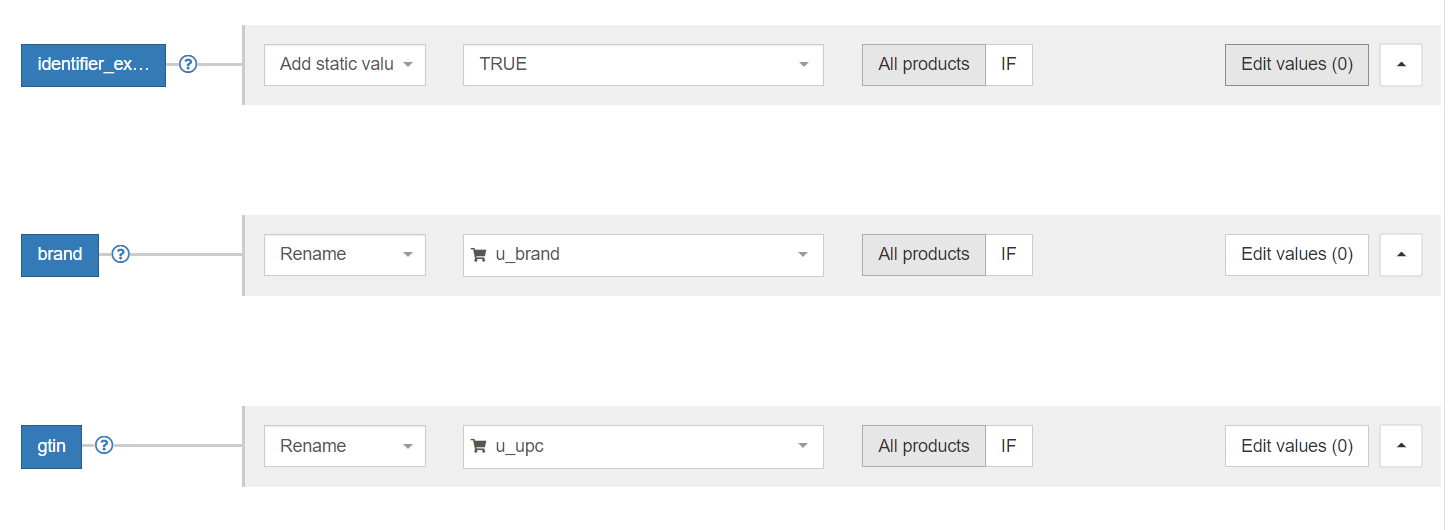
الطريقة الثانية :
إذا تم إرسال العلامة التجارية أو رقم القطعة بحسب الشركة المصنّعة أو رقم GTIN عن طريق الخطأ أو احتوت على معلومات غير صالحة - أزل هذه الحقول من خلاصتك أو غيّر نوع التعيين إلى "اتركه فارغًا".
الطريقة الثالثة :
إذا كان لديك مزيج من العناصر المخصصة والمنتجات ذات المعرفات ، فيمكنك تكوين الخلاصة بشكل صحيح من خلال التعيين الشرطي. إليك كيفية هيكلة القواعد للحقول الفردية:
- المعرف_ موجود:
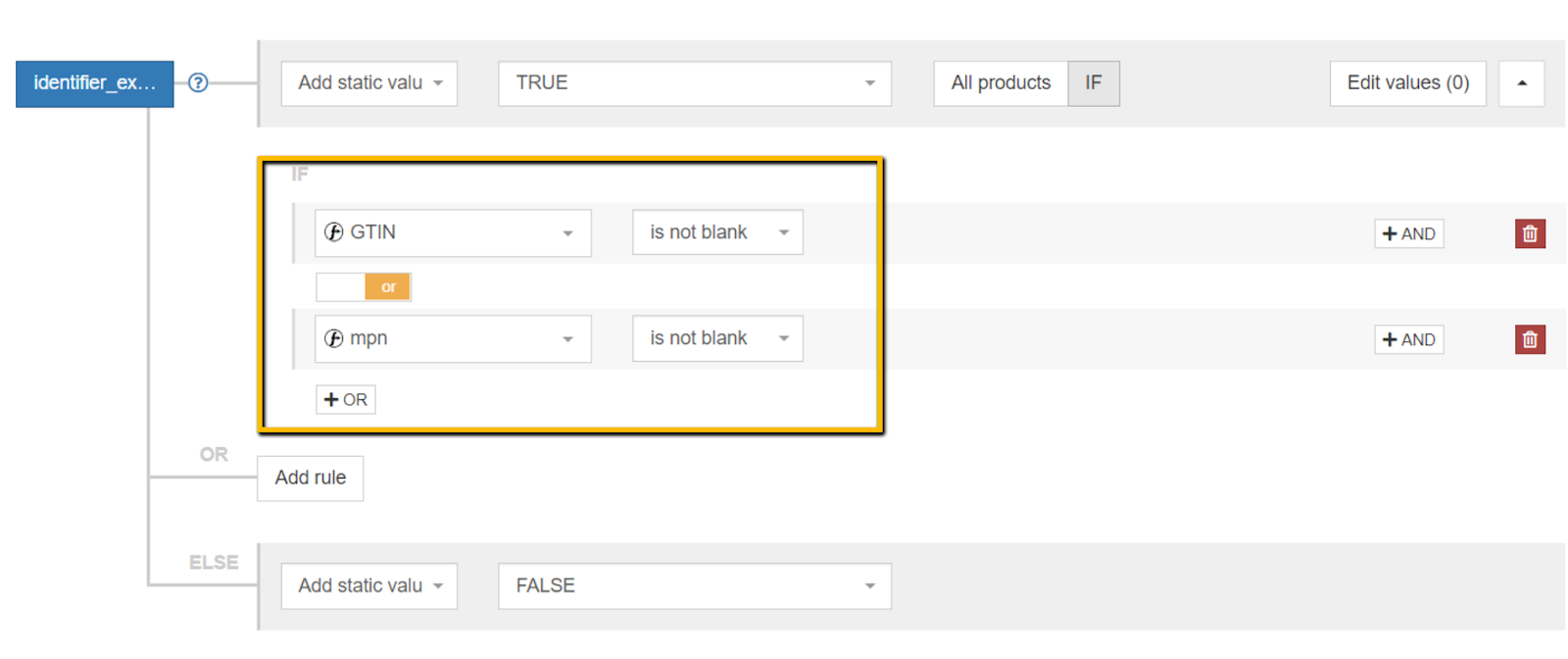
- 'ماركة':
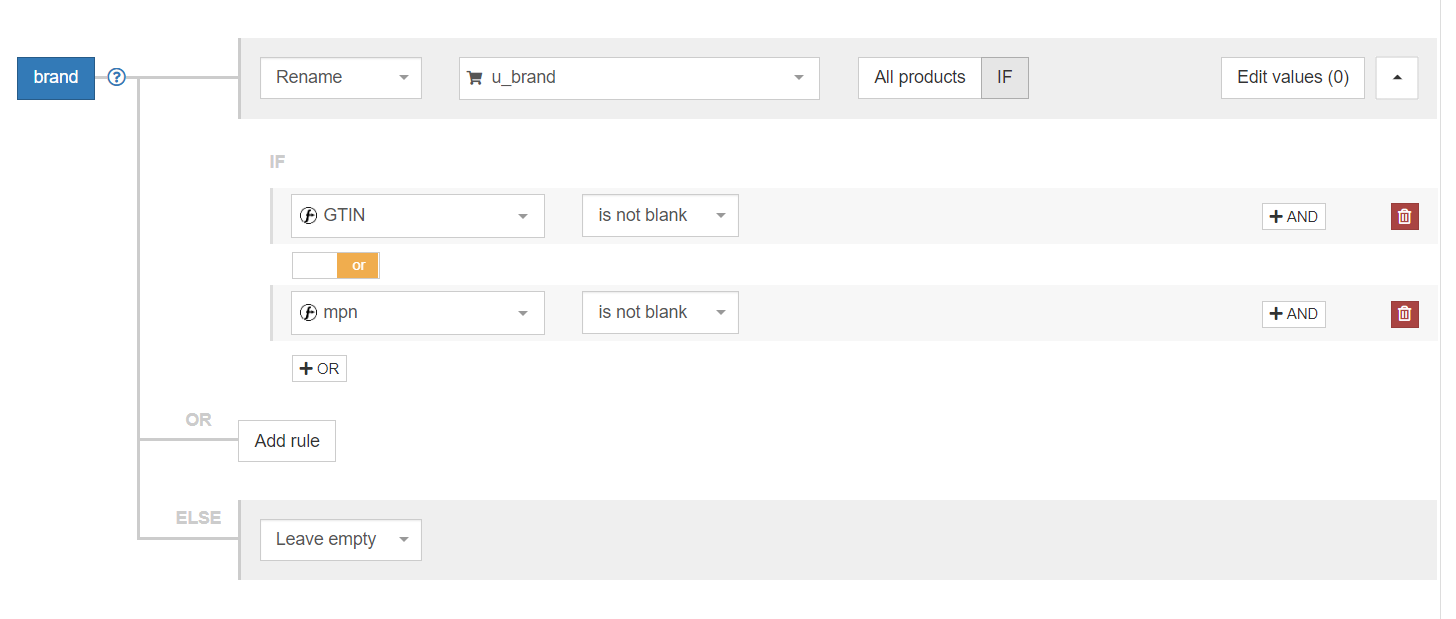
- "GTIN" و "رقم القطعة بحسب الشركة المصنّعة": طابقهما مع السمات المناسبة من متجرك ، بدون "عبارات IF" الإضافية.
الأخطاء المتعلقة بالوصف
هناك مجال آخر قررت فيه Google مؤخرًا تعيين الشريط أعلى (على الأرجح فيما يتعلق بتقديم إعلانات Google Shopping المجانية) وهي سمة "الوصف". اعتبارًا من سبتمبر 2020 ، يصبح حقل "الوصف" مطلوبًا لجميع المنتجات. على الرغم من أن المنتجات بدون أوصاف ستكون مؤهلة للعرض ، إلا أنها ستمنح أولوية أقل.
ونحن نعلم جميعًا ما يعنيه ذلك - انخفاض أداء الإعلان.
القيمة المفقودة [الوصف] والنص قصير جدًا [الوصف]
خلاصتك تفتقد "الوصف" تمامًا أو أن الوصف الذي أرسلته قصير جدًا. بينما تحدد Google فقط الحد الأقصى لعدد الأحرف (5000) لوصف المنتج ، مع عدم ذكر الحد الأدنى للطول ، فمن الآمن افتراض أنه يجب أن يكون أطول من عنوان المنتج. خلاف ذلك - من المحتمل أن تتلقى تحذيرًا.
خطوة بخطوة الحل
طريقة 1
إذا كان لديك وصف طويل في بيانات المصدر الخاصة بك - فاستخدمه!
يمكنك حتى استخدام عدد قليل من حقول الوصف المختلفة بناءً على الحقل المتاح:
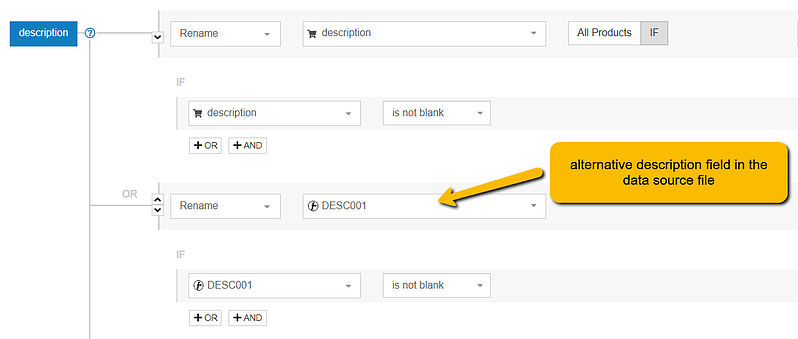
الطريقة الثانية:
إذا لم يكن لديك أوصاف جاهزة لعناصرك ، يمكنك البدء بدمج سمات المنتج المختلفة لتكوينها.
يمكنك حتى تخصيصه لمجموعات منتجات مختلفة:
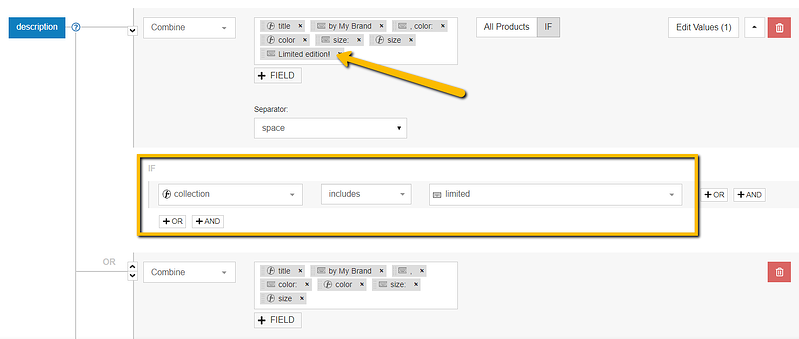
الطريقة الثالثة
هل تشعر بالإبداع ولديك بعض وقت الفراغ؟
يمكنك إرفاق وصف قاتل ومخصص بالكامل لكل منتج (أو ربما ترغب في القيام بذلك من أجل أكثر الكتب مبيعًا لديك فقط؟). سيكون خيار جدول البحث مفيدًا:
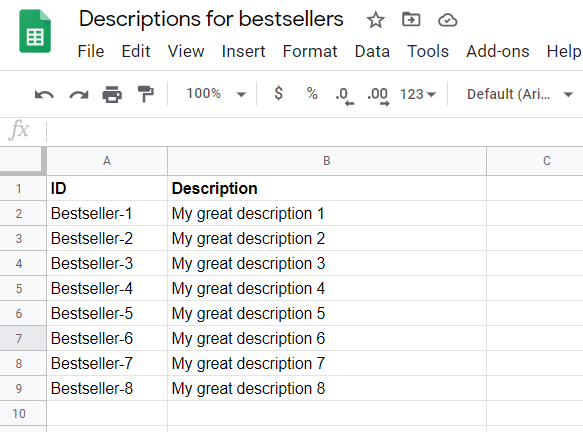

عد إلى الأعلى أو 
مشكلة الترميز في السمة: الوصف
تعني رسالة خطأ التشفير هذه في Google Merchant Center أن بعض الأوصاف تحتوي على حرف واحد أو أكثر تعتبر غير صالحة في إعداد التشفير الحالي. قد يحدث أيضًا في حساب التاجر الخاص بك كخطأ ترميز UTF-8 غير صالح [الوصف].
وفقًا لصفحات مساعدة Google ، يدعم Google Merchant Center أنواع ترميز UTF-8 و UTF-16 و Latin-1 و ASCII. الأول هو الأكثر شعبية.
اخبار سيئة؟
ستشير Google فقط إلى المنتجات التي يرتبط بها الخطأ ، ولن تخدمك الأحرف غير الصالحة على طبق فضي. الأمر متروك لك للعثور على الأشخاص الذين تسببوا في حدوث المشكلة.
أخبار جيدة؟
لقد حصلت على تغطيتها :)
خطوة بخطوة الحل
بمجرد تحديد المنتجات المعنية ، انتقل إلى صفحة "تسوق المنتجات" لمراجعة أوصافها. إعداد الترميز الافتراضي في DataFeedWatch هو UTF-8 ، لذا يجب أن تكون قادرًا على اكتشاف عدم الدقة بالعين المجردة.
بعد ذلك ، تابع إلى قسم التعيين وقم بإزالة أو استبدال الأحرف غير المرغوب فيها في قسم "تحرير القيم" للحصول على الأوصاف.
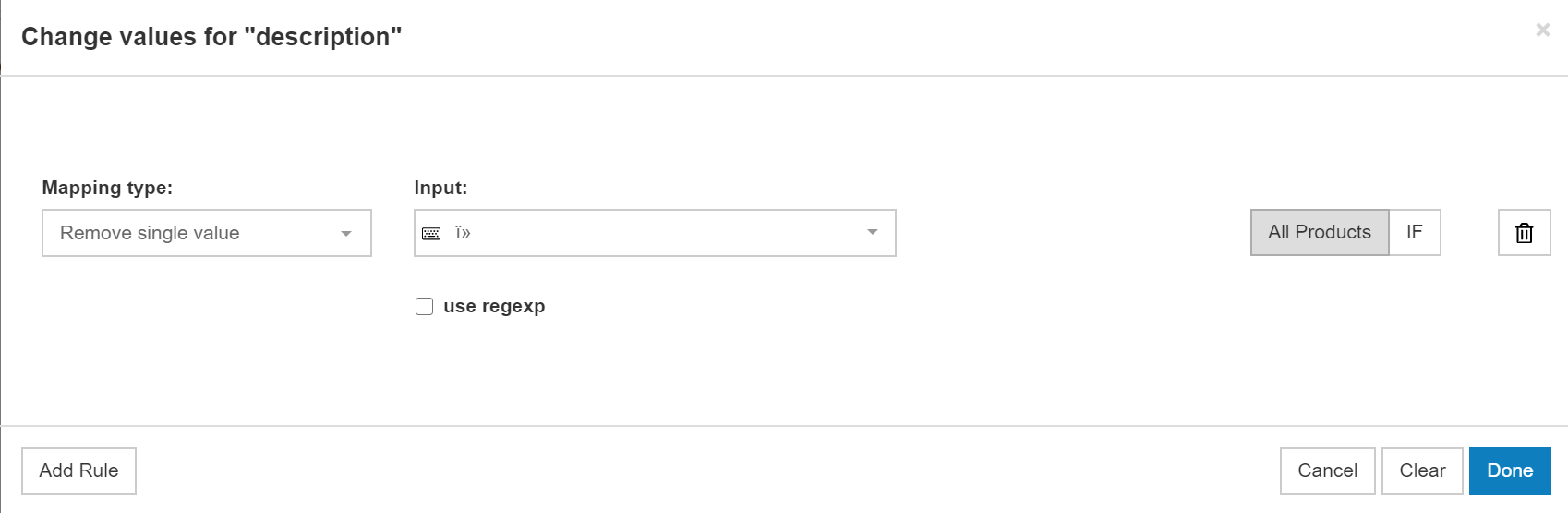
رجوع إلى الأعلى أو احجز استشارة خبير في التغذية [مجانًا]
الأخطاء المتعلقة بالصور في Google Merchant Center
هناك العديد من عوامل الجودة التي ستتحقق منها Google عند إرسال صور منتجك. لنلقِ نظرة على بعض الأخطاء الأكثر شيوعًا المتعلقة بالصور وكيفية إصلاحها.
تراكب ترويجي على الصورة [رابط الصورة]
تمتلك Google قواعد صارمة بشأن تضمين تراكب ترويجي في صور إعلانات Shopping. وتقول القاعدة - لا يوجد تراكب ترويجي. إذا كنت ترى هذا الخطأ ، فهناك بعض الحلول المحتملة التي يمكنك وضعها في الاعتبار.
ملاحظة: يمكنك معرفة المزيد حول كيفية تحسين صور إعلانات Shopping في إحدى مقالاتنا السابقة.
خطوة بخطوة الحل
اعتمادًا على عدد صور المنتج المتوفرة لديك وأي منها مؤهل بالفعل للعرض على Google Shopping ، قد يختلف الحل:
طريقة 1
استخدم ميزة " التحسين التلقائي للصور " من Google
نظرًا لأن هذا خيار جديد في Google Merchant Center (GMC) ، لم يكتشف جميع مستخدمي GMC وجوده. كل ما عليك فعله هو تمكين أداة تحسين الصورة في حسابك والسماح لـ Google بعمل سحرها. ستزيل النصوص الترويجية من صورك.
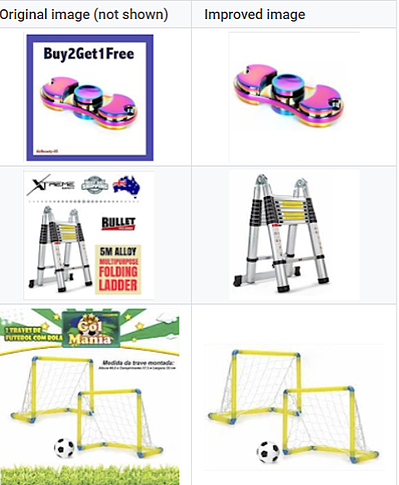
كيف يتم إعداد الميزة؟
- في حساب Merchant Center ، حدد "التحسينات التلقائية" من القائمة المنسدلة "الأدوات"
- قم بتأكيد "تمكين التحسينات التلقائية للصور" وحفظها
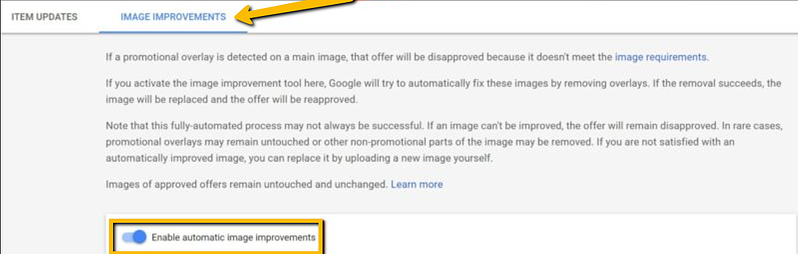
هذه فرصة لإصلاح بلا مجهود ، لكن ضع في اعتبارك أن الآلات لا تفهمها دائمًا بشكل صحيح. تحقق من الصورة المحدثة - إذا فشلت محاولة النظام لتحسينها (على سبيل المثال تمت إزالة النص الترويجي جزئيًا فقط) ، فستحتاج إلى تحميل صورة جديدة .
الطريقة الثانية
تغيير مهمة الصورة
إذا كان لديك العديد من صور المنتجات لمنتجاتك في متجرك عبر الإنترنت ، فإن إحدى أسهل الطرق للتخلص من الخطأ هي تحديد صورة أخرى. واحد يتماشى مع متطلبات صور Google لإعلانات Shopping .
بدلاً من استخدام صورتك الأساسية لجميع المنتجات ، يمكنك التبديل ، على سبيل المثال ، إلى صورة المنتج الثالث. يمكنك إجراء هذا التغيير لجميع المنتجات أو حصريًا لتلك المتأثرة بالخطأ.
في لوحة التعيين في DataFeedWatch ، انتقل إلى إعداد سمة الصورة ومطابقتها مع صورة أخرى في بيانات المصدر:
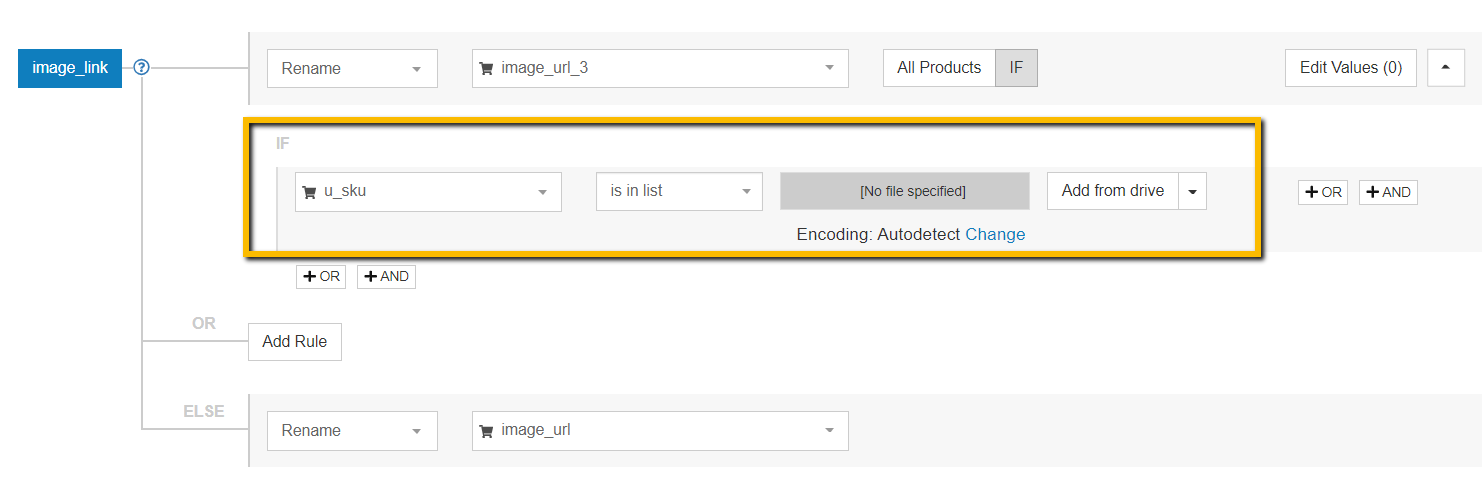
تم تعيين قاعدة المثال في لقطة الشاشة أعلاه لتغيير تعيين الصورة فقط للمنتجات المتأثرة بخطأ الصورة. لإعلام النظام بالمنتجات التي تأثرت بالخطأ ، يمكنك استخدام قائمة SKUs / IDs / GTINs للعناصر المرفوضة . ملف CSV أو TXT ، أو جدول بيانات Google سيفي بالغرض لهذا الغرض.
الطريقة الثالثة
إنشاء صور جديدة
هذا واحد جميل إلى الأمام. تم رفض صور منتجك. إذا لم تتمكن من حل المشكلة باستخدام الطريقة الأولى أو الثانية المذكورة أعلاه ، فستحتاج إلى ترتيب صور منتج جديد تتماشى مع إرشادات Google .
بمجرد أن تكون جاهزًا ، قم بإعادة زيارة قسم التعيين في خلاصتك وتعيين روابط الصور بشكل صحيح (انظر المثال أعلاه). في غضون ذلك ، إذا كنت ترغب في الحفاظ على حسابك خاليًا من الأخطاء ، يمكنك استبعاد المنتجات المرفوضة من الخلاصة.
لهذا الغرض ، يمكنك استخدام قائمة تم تصديرها من العناصر المرفوضة. المزيد حول كيفية الاستفادة من القوائم في موجز المنتج الخاص بك هنا .
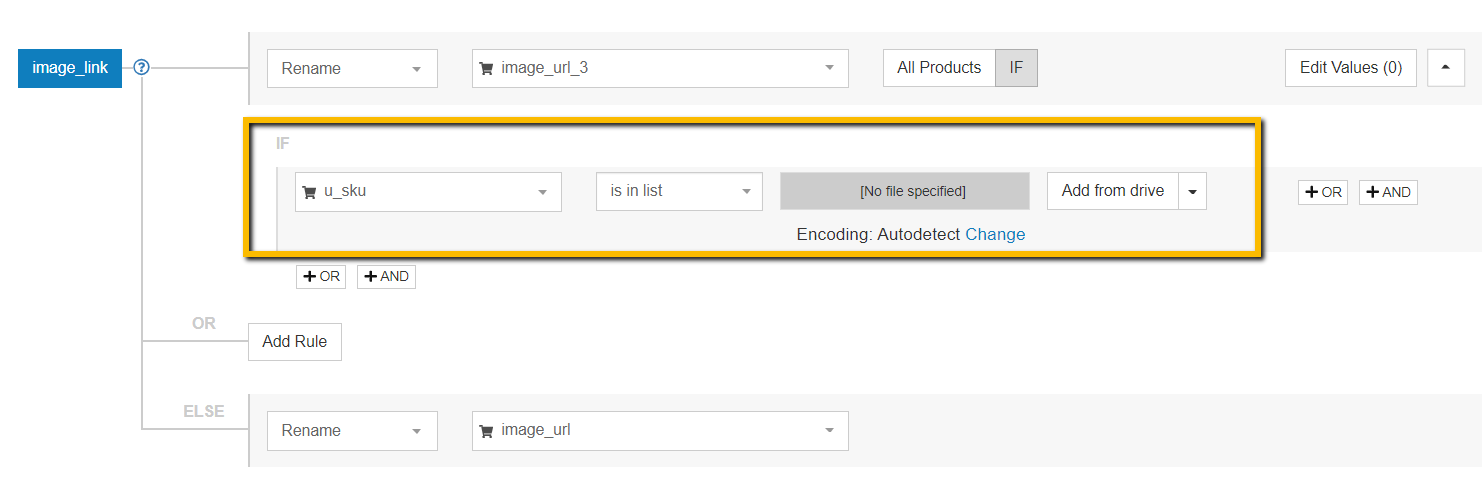
الصورة صغيرة جدًا وجودة الصورة منخفضة [رابط الصورة]
الحد الأدنى لمتطلبات حجم صور المنتجات من Google هو 100 × 100 بكسل و 250 × 250 للمنتجات ضمن فئة الملابس والملابس. إذا كانت صورك لا تتناسب مع هذا الوصف ، فستحتاج إلى تزويد Google بصور جديدة.
إذا كنت حتى الآن متأكدًا تمامًا من الجودة الجيدة لصورك - فربما لم يتم تعيين موجز المنتج الخاص بك بشكل صحيح. على سبيل المثال ، يسحب الصور الأصغر من متجرك ، بدلاً من الصور ذات الجودة الكاملة الحجم التي لديك.
خطوة بخطوة الحل
أولاً ، من المهم التحقق مما إذا كانت الصور التي يمكنك رؤية الخطأ بها في حسابك على Merchant Center متاحة بحجم أكبر. ابدأ بالتحقق من العناصر المتأثرة في تقرير الخطأ .
إذا كانت هذه الصور متوفرة بحجم أكبر:
راجع مخطط الخلاصة وتأكد من تعيين حقل المصدر الصحيح من متجرك.
على سبيل المثال ، بالنسبة لمالكي متاجر Shopify ، تأتي صورة المنتج الرئيسية بأحجام قليلة: صغيرة ومتوسطة وكبيرة وغراند وصورة مصغرة. يوجد الإصدار الأكبر عادةً في الحقل "image_1". هذا هو الذي يجب عليك استخدامه.
إذا لم تكن متوفرة بحجم أكبر:
إذا تم تحميل الحجم الأكبر للصورة المحددة بالفعل إلى Google Merchant Center ، فحاول اتباع نفس الحلول المتبعة مع الخطأ "التراكب الترويجي على الصورة [رابط الصورة]":
- تغيير مهمة الصورة
- إنشاء صور جديدة
عد إلى الأعلى أو 
تم تعيين فئة منتج Google بشكل غير صحيح
هذا ليس نوع الخطأ الذي ستراه في بيانات تشخيص Merchant Center. بل إنه شيء يمكنك اكتشافه بنفسك عند مراجعة قائمة المنتجات في Google Merchant Center.
يعد التصنيف أمرًا بالغ الأهمية لإعلانات المنتج لأنه يساعد Google في تحديد ما إذا كانت منتجاتك مطابقة جيدًا لاستعلام متسوق معين. اعتاد تصنيف المنتج أن يكون مهمة التاجر حتى وقت قريب. اليوم ، تجري Google تعيينات فئة تلقائية .
مع هذا التطور الجديد ، هناك خطر تصنيف منتجاتك بشكل غير صحيح . يمكن أن تشمل التداعيات ما يلي:
- خدمة إعلاناتك للجمهور الخطأ
- تفرض Google بشكل خاطئ سمات إضافية عليك (مثل اللون أو الحجم أو الفئة العمرية للمنتجات خارج نطاق الملابس والإكسسوارات)
- المشكلات المتعلقة بالضرائب ، إذا كنت تستهدف الولايات المتحدة
لهذا السبب نوصي بمراقبة أي تصنيف خاطئ وإصلاحه بمجرد اكتشافه !
خطوة بخطوة الحل
لنفترض أنك حددت أن مجموعة أقنعة تنقية البشرة تم تصنيفها على أنها "أقنعة طبية واقية". الآن ، ربما لن تحصل على الكثير من المبيعات من خدمة هذه الإعلانات.
لحسن الحظ ، تسمح لك Google بالكتابة فوق القيمة المعينة تلقائيًا. وهناك طريقة سهلة لتعيين الفئات الصحيحة في DataFeedWatch ، أو حتى اثنتين:
طريقة 1
التصنيف عبر القواعد المنشأة تلقائيًا: 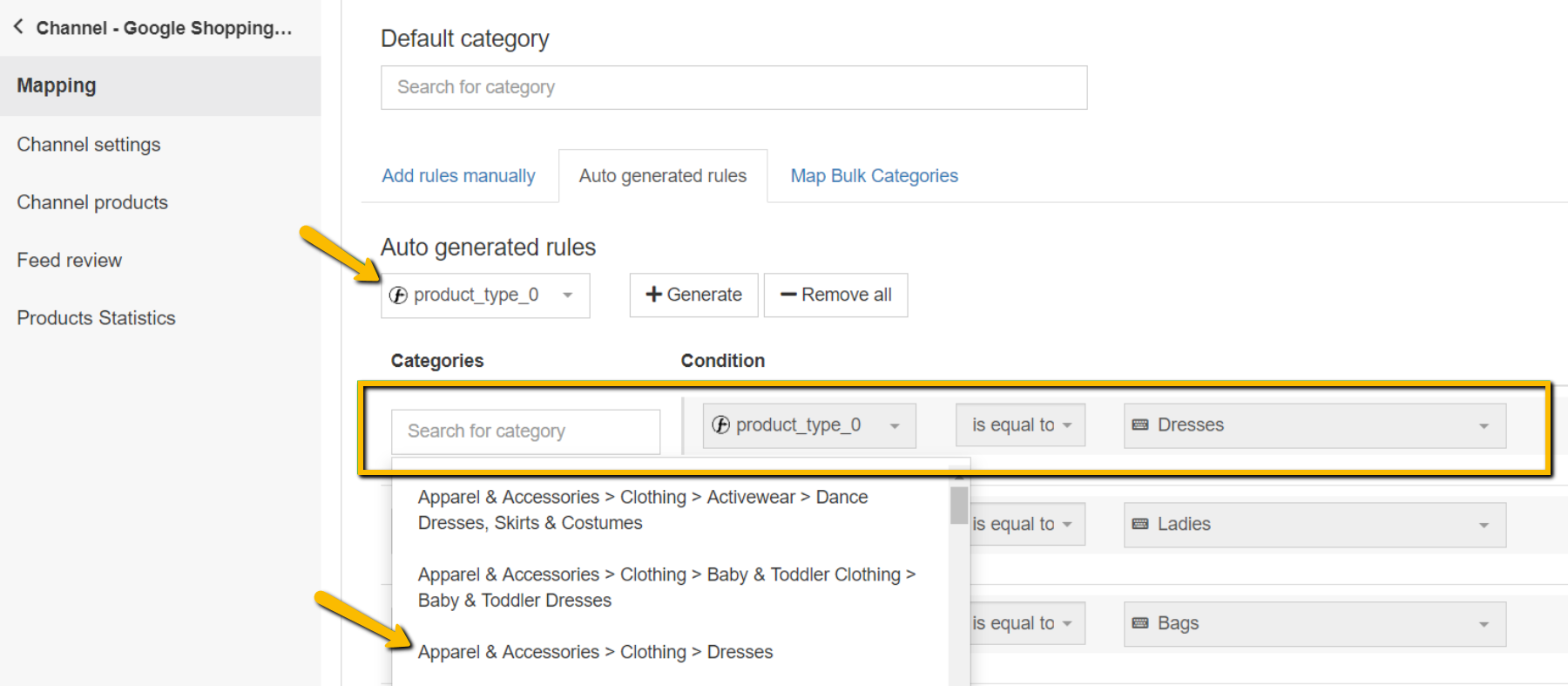
لقد أنشأنا نظامًا لمطابقة كل نوع منتج مع فئة Google الفرعية الأكثر ملاءمة ، في غضون ثوانٍ:
الخطوة 1 : اختر حقلاً من متجرك يحتوي على معلومات نوع المنتج ،
الخطوة 2 : ابدأ في كتابة كلمة رئيسية وستتلقى قائمة بالفئات للاختيار من بينها ،
الخطوة 3 : حدد فئة Google المناسبة لكل مجموعة عناصر.
الطريقة الثانية
التصنيف عبر القواعد اليدوية
مفيد إذا كان مصدر التغذية الخاص بك يفتقر إلى حقل لتأسيس الفئات عليه. لإضافة فئة ، تابع ما يلي:
الخطوة 1 : ابدأ في كتابة كلمة رئيسية وحدد أفضل فئة مطابقة من القائمة.
الخطوة 2 : قم بإنشاء قواعد لتحديد المنتجات التي يجب تطبيق الفئة عليها.
مثال : يمكنك تعيين فئات بناءً على كلمات رئيسية معينة يمكن العثور عليها في العناوين أو الأوصاف: 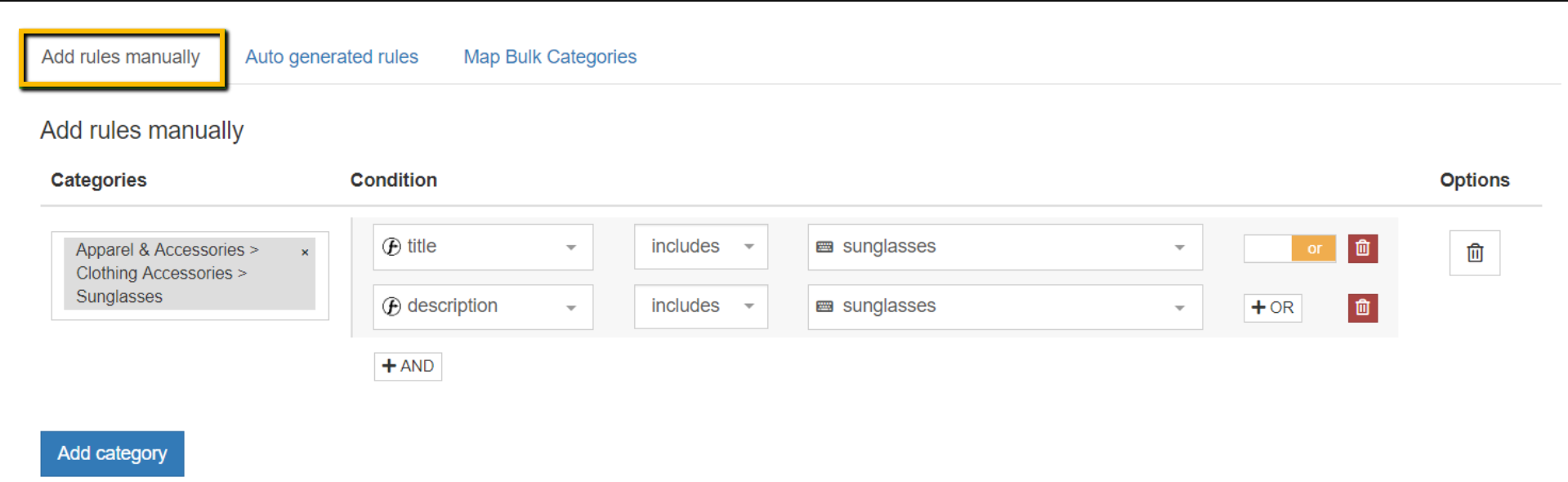
ما هي الفئة المناسبة لمنتجي؟
الأكثر صلة. الكل في الكل - سيكون نداء حكم.
| نصيحة : تعمق في الفئات الفرعية وكن محددًا قدر الإمكان. مع وجود أكثر من 6000 فئة فريدة من فئات Google ، من الممكن عادةً العثور على تطابق تام. إذا لم يكن كذلك - فإن القاعدة الأساسية هي الذهاب مع أقرب تطابق. لقد غطينا فئة منتجات Google بالتفصيل في إحدى مقالاتنا السابقة. |
عد إلى الأعلى أو 
أخطاء إضافية في بيانات المنتج مفقودة [الجنس ، اللون ، الفئة العمرية ، الحجم]
بالنسبة إلى بلدان معينة ، تطلب Google معلومات إضافية (الجنس واللون والحجم والمجموعة العمرية) ليتم تقديمها في الخلاصة إذا كنت تبيع سلعًا متعلقة بالموضة. يؤدي عدم تقديمها إلى رفض المنتج.
- السمة المطلوبة مفقودة [الجنس]
- السمة المطلوبة مفقودة [age_group]
- السمة المطلوبة مفقودة [الحجم]
- السمة المطلوبة مفقودة [اللون]
هذه كلها أمثلة للأخطاء المتعلقة بفئة الملابس والإكسسوارات. على الرغم من أنها أخطاء منفصلة ، إلا أنها غالبًا ما تأتي معًا كـ "حزمة".
إذا كنت لا تبيع أي منتجات يمكن تصنيفها على أنها "ملابس وإكسسوارات" وظهرت لك هذه الأخطاء ، فمن المحتمل أن تكون منتجاتك مصنفة بشكل خاطئ . تحقق من الخطأ "تم تعيين فئة منتج Google بشكل غير صحيح" . |
خطوة بخطوة الحل
سيختفي الخطأ (الأخطاء) بمجرد تقديم المعلومات المطلوبة . لنقم بجولة سريعة:
جنس
في هذه الحالة تحصل على 3 قيم فقط: "أنثى" ، "ذكر" ، "للجنسين" . يمكنك إما مطابقة سمة الخلاصة هذه بما يكافئها من متجرك (إن وجدت) ، أو إعداد قواعد شرطية مناسبة. إليك كيف يمكن أن تبدو مثل:
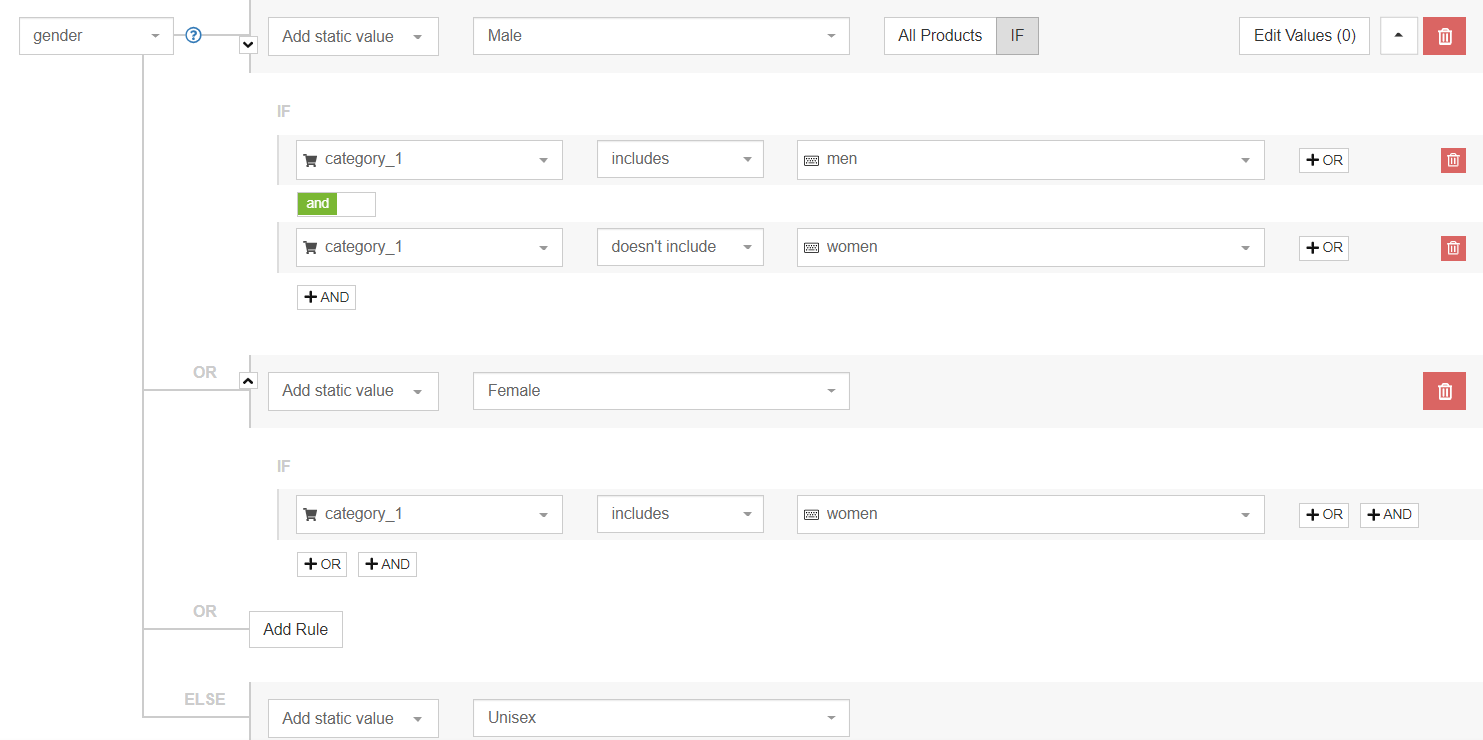
في حال كان لديك بالفعل حقل مخصص في مصدر البيانات الخاص بك يحدد الجنس - ستعمل قاعدة إعادة تسمية بسيطة. إذا كان الحقل المخصص الخاص بك يحتوي على قيم خارج النطاق المقبول ، فلا يزال بإمكانك إقرانه بسمة موجز "الجنس". ستحتاج فقط إلى تعديل إضافي قبل إرساله إلى Google:

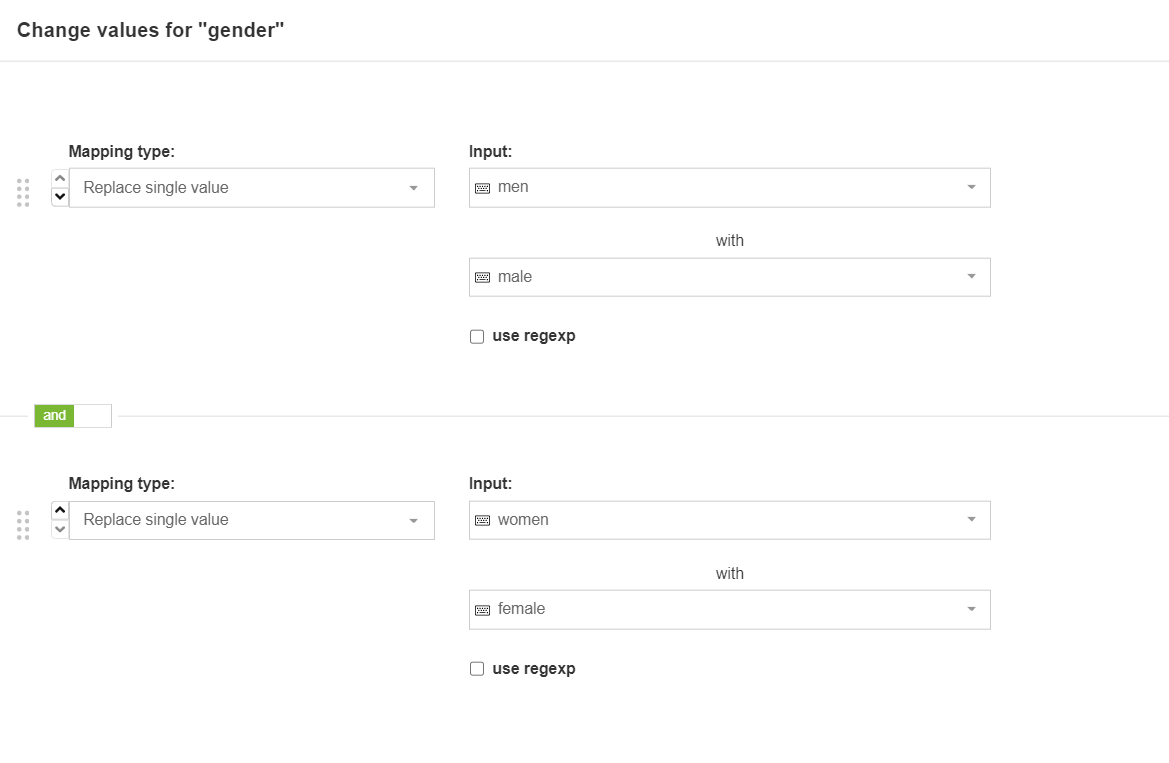
الفئة العمرية
سمة أخرى من سمات Google Shopping تأتي مع مجموعة من القيم المحددة مسبقًا. هؤلاء يكونون:
- "حديثو الولادة" (حتى عمر 3 أشهر)
- "رضيع" (من 3 إلى 12 شهرًا)
- "طفل صغير" (1-5 سنوات)
- "الأطفال" (من 5 إلى 13 عامًا)
- "الكبار" (عادة المراهقين أو أكبر)
لإعداده في خلاصة منتجك ، يمكنك تطبيق منطق مشابه للمنطق الموضح أعلاه لسمة "الجنس". إذا كنت تبيع منتجات لفئة عمرية واحدة فقط ، فستبدو القاعدة كما يلي:

بحجم
للحصول على تجربة تسوق سلسة ، اتبع إرشادات التنسيق للبلد الذي تبيع فيه عند تعيين الحجم. يمكنك قراءة المزيد حول متطلبات سمات الحجم وأفضل الممارسات هنا .
عادةً ما يذهب التجار لمطابقة حقل المصدر الخاص بهم للأحجام مع سمة الحجم في الخلاصة. كما في لقطة الشاشة أدناه:

| نصيحة : إذا كنت مع Shopify ، فمن المحتمل أن تكون ميسورًا باستخدام حقل "size_option". |
اللون
عند تعيين الألوان - فكر في جمهورك المستهدف. كيف يبحث عملاؤك عن المنتجات؟ ما هي الألوان التي يمكنهم استخدامها في استعلامات البحث الخاصة بهم؟
لقد قمنا بتغطية عدة طرق لإضافة معلومات الألوان المفقودة إلى خلاصتك في أحد الأخطاء السابقة في هذه المقالة .
بيانات مفقودة أو غير صالحة [شرط]
غالبًا ما يُعتقد أن الأخطاء المتعلقة بحالة المنتج (جديد ، مستعمل) تم إرسالها بشكل غير صحيح إلى سمة خلاصة "الحالة". هذا نادرا ما يحدث!
إذا كنت ترى هذا الخطأ ، فمن شبه المؤكد أنه يعني وجود مشكلات في البيانات الجزئية على الصفحات المقصودة للمنتج .
قد تكون بيانات الحالة مفقودة تمامًا من رمز الترميز المنظم ، أو قد تشير إلى قيمة غير صالحة ، مثل "حالة جيدة".
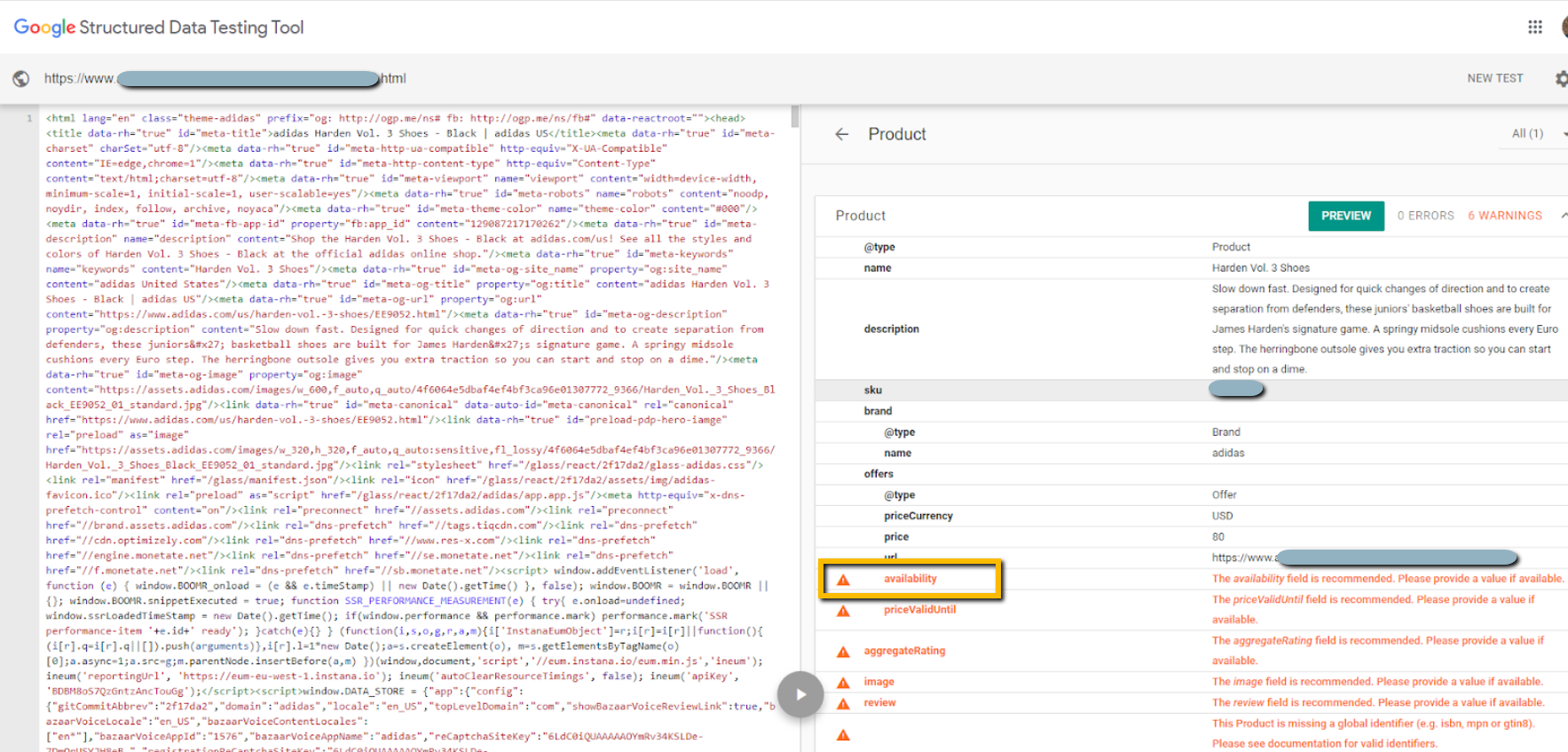
ستزحف Google إلى موقعك على الويب للحصول على تحديثات تلقائية للسلع ولفهم السمات المتنوعة لمنتجاتك بشكل أفضل (مثل التوفر والحالة والسعر). تساعد Microdata Google في اكتشاف حالات عدم التطابق بين بيانات منتجك وصفحتك المقصودة. يضمن ذلك دقة إعلانات Shopping ويساعد على منع حالات الرفض المتعلقة بالمعلومات القديمة في الخلاصة.
خطوة بخطوة الحل
أضف البيانات الجزئية إلى الصفحات المقصودة للمنتج. قد تحتاج إلى مساعدة من مطور موقعنا أو متخصص تحسين محركات البحث لإكمال هذا الإصلاح.
للتحقق مما إذا كان ترميز المخطط الخاص بك يحتوي على البيانات الصحيحة ، يمكنك استخدام أداة اختبار البيانات المنظمة من Google أو اختبار النتائج المنسقة.
الإفراط في استخدام الأحرف الكبيرة [title]
لاحظ أن هذا الخطأ ينطبق حصريًا على خلاصة المنتج وليس على الصفحات المقصودة للمنتج. تتم كتابة عناوين منتجك في موجز المنتج بأحرف كبيرة ولا تعجب Google بها. إن استخدام الأحرف الكبيرة على وجه التحديد هو الذي يتسبب في حدوث الخطأ في حسابك على Merchant Center.
- يمكن كتابة عناوين المنتجات على موقع الويب الخاص بك بالأحرف الكبيرة إلى الحد الذي تريده ولن تمانع Google
- يجب إلغاء رسملة عنوان المنتج الذي تم تمريره عبر موجز البيانات
بشكل عام ، يُسمح لك باستخدام كلمات مكتوبة بأحرف كبيرة عبر عناوينك (حتى في موجز البيانات) طالما أنها معتدلة. لا توجد حدود واضحة في مكانها ، ولكن دعنا نقول أن وضع اسم علامتك التجارية بأحرف كبيرة بينما يتكون باقي العنوان من نص غير مكتوب بأحرف كبيرة يجب أن يكون جيدًا.
خطوة بخطوة الحل
تحتاج إلى التخلص من الكتابة بالأحرف الكبيرة المفرطة في عناوين المنتجات التي يتم تمريرها عبر موجز المنتج. هناك طريقتان يمكنك اتباعهما:
طريقة 1
تغيير الكتابة بالأحرف الكبيرة في الخلاصة ، اتركها على موقع الويب الخاص بك.
في DataFeedWatch ، يمكنك بسهولة إصلاح الكتابة بالأحرف الكبيرة عبر الخلاصة بأكملها في غضون ثوانٍ. كل ما عليك فعله هو زيارة قسم "تعديل القيم" لسمة "العنوان" واختيار ما تريد القيام به:
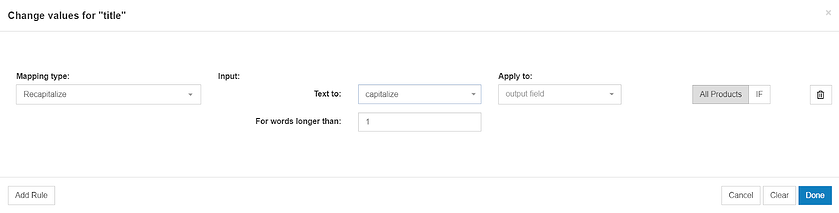
- تكبير الحروف: سيطبق هذا الخيار قاعدة الأحرف الأولى ذات الأحرف الكبيرة. يمكنك اختيار ما إذا كنت ترغب في تطبيق هذه القاعدة على العنوان بالكامل أو ربما مجرد أجزاء منه. سيبدو عنوان المنتج المثالي كما يلي:
حذاء رياضي Adidas Honey Desert ، أزرق ، مقاس 38
- الأحرف الكبيرة : سيكون النص كله أحرفًا كبيرة. بينما تبتعد عن الكتابة بالأحرف الكبيرة لحل الخطأ ، يمكنك دائمًا اختيار تطبيق الأحرف الكبيرة على أجزاء معينة من العنوان. على سبيل المثال - اسم العلامة التجارية. إليك كيف يمكن أن يبدو عنوان المنتج بعد ذلك:
حذاء رياضي أديداس هوني ديزرت ، أزرق ، مقاس 38
- الأحرف الصغيرة : إذا قمت بتطبيقه على العنوان بالكامل ، فسيكون خاليًا من أي أحرف كبيرة. فمثلا:
حذاء رياضي adidas Honey Desert ، أزرق ، مقاس 38
اعتمادًا على شكل عناوينك الأصلية ، قد تحتاج إلى تطبيق واحدة أو أكثر من هذه القواعد للحصول على لقبك بالشكل المثالي. أثناء صقلها ، يمكنك دائمًا إلقاء نظرة خاطفة على المعاينة.
الطريقة الثانية
تغيير الكتابة بالأحرف الكبيرة مباشرة في متجرك على الويب.
ربما تكون هذه الطريقة تستغرق وقتًا طويلاً ، ولكن إذا كنت تريد الاحتفاظ بعناوينك كما هي في كل من الصفحات المقصودة وفي الخلاصة - فهذه هي الطريقة الأفضل. عادةً ما تكون بيانات المتجر مصدرًا مباشرًا لخلاصة المنتج ، لذا فإن أي تغييرات تجريها هناك ستنتقل إلى موجز التسوق الخاص بك.
السمة المطلوبة غير صالحة أو مفقودة: المعرف
معرّف المنتج هو سجل معاملات منتجك وناقل معلومات نقاط الجودة. بدونها لن يتم تشغيل إعلانات Shopping.
خطوة بخطوة الحل
يجب أن يمتلك كل منتج يتم إرساله إلى Google Shopping معرّفًا فريدًا من أجل اجتياز تحقق Google وعرضه ضمن نتائج إعلانات Shopping.
الخطوة 1: تحديد العناصر التي تفتقد إلى قيمة المعرف .
يمكنك القيام بذلك عن طريق مراجعة التقرير في تشخيصات Google ، أو التحقق من علامة تبويب منتجات الخلاصة في DataFeedWatch.
الخطوة 2: قم بتعيين سمة مناسبة من متجرك عبر الإنترنت.
يجب أن يكون حقلاً ممتلئًا وفريدًا لجميع المنتجات. قد تكون الخيارات الشائعة SKU أو variant_id أو UPC.
في DataFeedWatch ، يمكنك مراجعة عناصر متجرك في طريقة عرض مفلترة لتحديد الحقل الصحيح بسهولة. إذا لم يتم ملء أي من حقول المعرّف الخاصة بك لجميع المنتجات ، فيمكنك أيضًا ملء هذه السمة باستخدام القواعد - على سبيل المثال عن طريق إضافة قيمة ثابتة أو استخدام جدول بحث.
لم يتم اختيار CSS لهذه الوجهة
يعني الخطأ أنك لم تحدد شريك CSS التابع لجهة خارجية لتمثيلك في برنامج "الأسطح عبر Google" (المعروف أيضًا باسم إعلانات المنتجات المجانية ). يتضمن الحل إنشاء حساب "شيل" جديد في Google Merchant Center.
هام : لا تؤثر هذه المشكلة على إعلانات Shopping المدفوعة بأي شكل من الأشكال.
خطوة بخطوة الحل
ستحتاج إلى إنشاء حساب Google Merchant (GMC) إضافي يعمل كجهاز تحكم عن بعد للحساب المتصل بشريك CSS. لا يحتاج هذا الحساب الجديد إلى احتواء أي خلاصات أو استخدامه لأي غرض آخر. يمكن أن يكون حساب "شيل".
1. في حساب GMC الجديد ، ستحتاج إلى التحقق من المجال الخاص بك والمطالبة به
يُعفى أي حساب تاجر تملكه مع CSS تابع لجهة خارجية من التحقق من النطاق . لهذا السبب ، لا تستطيع Google التعامل معها ككيان معتمد لإدارة تمثيل "الأسطح عبر Google".
2. سيتم تعيين الحساب الذي تم إنشاؤه حديثًا افتراضيًا على "Google Shopping" باعتباره شريك CSS ، مما يسمح لك بتنشيط CSS التابع لجهة خارجية لـ "الأسطح عبر Google" في حسابك القديم.
ملاحظة : إذا كنت تستخدم شركاء CSS متعددين ، فيمكنك اختيار واحد فقط لتمثيلك في مساحة إعلانات Google المجانية.
1. حدد تمثيلاً لـ "أسطح عبر Google" في لوحة تحكم CSS (من الحساب الجديد )
انقر على رمز الأدوات> انقر على إعداد إعلانات Shopping ضمن "الأدوات"> انتقل إلى لوحة بيانات نشاط CSS
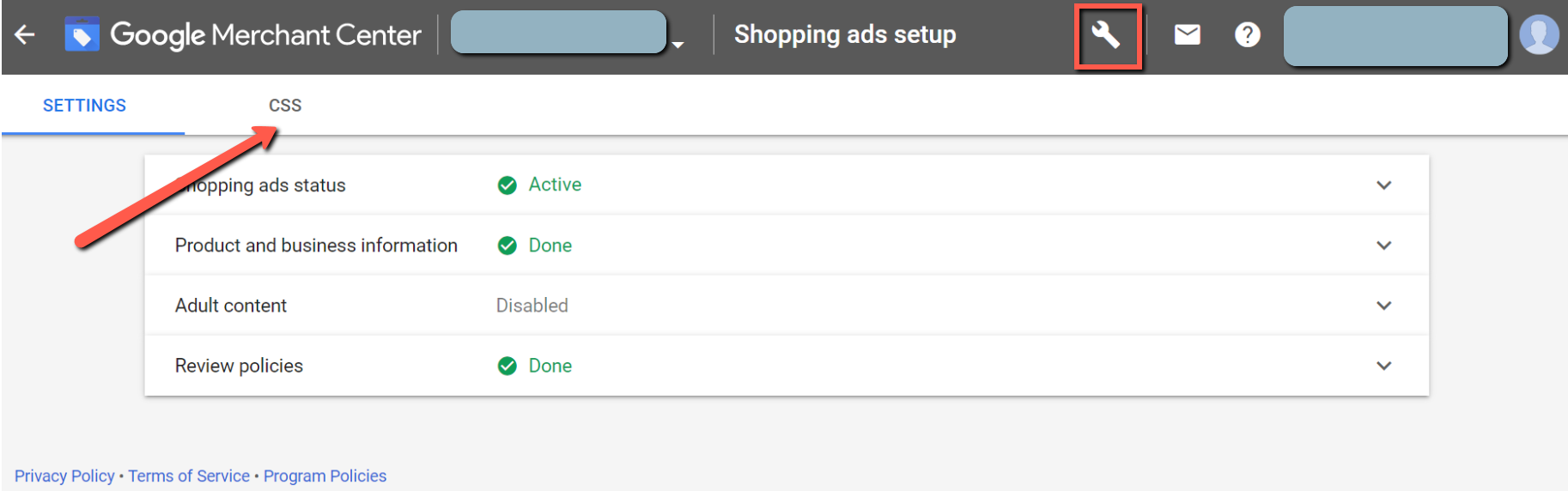
من هناك ، ستتمكن من تحديد CSS لتمثيلك في "Surfaces عبر Google" ويجب أن يختفي الخطأ.
هام : إذا كان لديك بالفعل حساب تاجر يتم تشغيله عبر "Google Shopping" بصفتك شريك CSS ، فلن تحتاج إلى إنشاء حساب إضافي. ما عليك سوى استخدام الحساب الحالي لإدارة عمليات الاشتراك وإلغاء الاشتراك عبر حسابات أخرى لديك مع CSSs أخرى.
عد إلى الأعلى أو 
المنتج أو الحساب غير مؤهلين للحصول على قوائم محسنة على Surfaces Across Google
قد تؤثر عليك هذه المشكلة على مستوى المنتج أو على مستوى الحساب. دعونا ننظر في كلا السيناريوهين.
عدم الأهلية على مستوى المنتج:
إذا كنت ترى هذا الخطأ لمنتج واحد أو أكثر عبر مخزونك ، فمن المحتمل أن تكون لديك بيانات منتج غير مكتملة أو غير صالحة. سترى بعد ذلك على الأرجح أخطاء أو تحذيرات أخرى مدرجة للعناصر المتأثرة. سيكون حلها هو المفتاح لفتح الأسطح عبر Google (SaG).
الخطوة 1: ابحث في تشخيصات المنتج لتحديد المشكلات المصاحبة لبيانات المنتج
الخطوة 2: حل الأخطاء والتحذير لتمهيد طريقك إلى القوائم المجانية المحسّنة
على سبيل المثال ، قد ترى أن منتجك غير مؤهل لقوائم محسّنة لـ SaG ، وفي الوقت نفسه ، وصفه مفقود. السبب المحتمل لكلا الخطأين هو الوصف المفقود لأنه سمة مطلوبة لقوائم محسّنة (للحصول على قائمة كاملة بالسمات المطلوبة ، انقر هنا).
للحصول على تلميحات حول كيفية حل كل خطأ إضافي ، تحقق من الأخطاء الأخرى الموضحة في هذه المقالة.
عدم الأهلية على مستوى الحساب:
يعد الخطأ على مستوى الحساب أكثر تعقيدًا حيث لم يتم الكشف عن السبب الدقيق له. هناك عاملان رئيسيان قد يؤثران على أهلية حسابك:
عامل الثقة
الثقة هي أحد المحددات الرئيسية عندما يتعلق الأمر بالقدرة على تقديم قوائم محسّنة على SaG. أهم العوامل التي تؤثر على درجة ثقتك هي:
- آراء المستهلكين
هل يتميز موقع الويب الخاص بك بمراجعات من العملاء تم جمعها خلال الأشهر الستة الماضية إلى عام واحد؟ إذا لم يكن الأمر كذلك - فقد يكون هذا هو السبب الأساسي لرفض حسابك للحصول على بطاقات بيانات محسنة. تعتبر مراجعات المنتجات من عملائك واحدة من أقوى إشارات الثقة لشركة Google.
إذا لم تكن قد فعلت ذلك بعد ، فابدأ في جمع المراجعات ، وسترتفع درجة ثقة حسابك بمرور الوقت.
- ربط Merchant Center بنظام أساسي تابع لجهة خارجية
هناك طريقة رائعة للتحقق من هذا من القائمة وهي ربط حسابك على Paypal.
يمكنك القيام بذلك عن طريق الانتقال إلى الإعدادات في Merchant Center> الحسابات المرتبطة> الأنظمة الأساسية> وربط حسابك على Paypal من هناك.
- ربط حساب Google My Business
وبالمثل ، كما هو مذكور أعلاه ، انتقل إلى الإعدادات> الحسابات المرتبطة> نشاطي التجاري على Google> ثم قم بتوصيل حساب الأعمال الخاص بك.
يجب أن ينقلك تنفيذ هذه الخطوات إلى مساحة SaG مع قوائم محسّنة ، أو على الأقل تقربك منها كثيرًا!
إنتاج جودة البيانات
إذا كانت لديك أخطاء وتحذيرات أخرى في الخلاصة تؤثر على الجزء الأكبر من منتجاتك ، فقد يُنظر إلى حسابك بالكامل على أنه "غير مؤهل". ضمان صحة البيانات هو المفتاح.
من المجالات المهمة جدًا التي يجب الانتباه إليها UPIs (معرفات المنتجات الفريدة). على الرغم من أن Google جعلت معرّفات المنتجات اختيارية ، إلا أنها تظل حاسمة لأداء الخلاصة ولها تأثير كبير على نقاط جودة بيانات المنتج.
إذا لم تكن قد أدرجت رقم GTIN أو رقم القطعة بحسب الشركة المصنّعة أو علامة تجارية ، فيجب أن يكون توفيرها هو خطوتك التالية. قد تجده مفيدًا: كيفية الحصول على رقم GTIN الخاص بك.
يجب أن يؤدي اتباع هذه الخطوات إلى جعل حسابك مؤهلاً للحصول على بطاقات بيانات محسّنة. إذا ظل غير مؤهل بغض النظر - فاتصل بدعم Google للحصول على مزيد من المعلومات.
أخطاء / تحذيرات معالجة الخلاصة في Google Merchant Center
حصة العرض ممتلئة ، تم رفض العناصر
قد يظهر لك هذا الخطأ عند تحميل خلاصة بيانات إلى حسابك في Google Merchant Center ، وسيؤدي ذلك إلى منع Google من التحقق من خلاصتك لإعلانات Shopping.
هناك بعض الأسباب المحتملة لظهور الخطأ:
- خطأ داخلي في Google - السبب الأكثر ترجيحًا لهذه المشكلة.
سيكون الحل هو محاولة تحميل الخلاصة مرة أخرى مع استراحة لعدة دقائق. عند المحاولة الثانية أو الثالثة ، يختفي الخطأ عادةً وتتابع Google عملية التحقق والموافقة. - الكثير من البيانات - يحتوي ملف موجز البيانات على الكثير من البيانات. حاول استبعاد جزء من مخزون منتجاتك وأعد تحميل ملف الخلاصة الأصغر إلى Merchant Center. يمكنك هنا التحقق من كيفية استبعاد المنتجات من موجز البيانات في DataFeedWatch.
- أخطاء البيانات كثيرة جدًا في خلاصتك - يحتوي جزء كبير من موجز البيانات على أخطاء. حاول تشغيل مراجعة الخلاصة أولاً وحل الأخطاء قبل تحميل منتجاتك مرة أخرى إلى Google Merchant Center.
تم تحميل العنصر عبر خلاصات متعددة (تحذير)
يوصى بتقديم أي منتج فريد من خلال موجز واحد فقط. إذا قمت بتحميل نفس العنصر من خلال خلاصتين مختلفتين ، فستتلقى تحذيرًا ، لكنه لن يتسبب في رفض المنتج. ستتجاهل Google العناصر المكررة في إحدى الخلاصات.
لحل التحذير:
- قم بإزالة العناصر المكررة من إحدى خلاصاتك
تعرف على كيفية إزالة عناصر معينة من خلاصتك في DatafeedWatch في إحدى مقالاتنا الأخرى.
أو - تغيير معرفات المنتج للعناصر المكررة
تتعرف Google على المنتجات من خلال معرفها الفريد. إذا قمت بتحميل نفس المنتج مرتين ، ولكن بمعرف مختلف - فسيتم اعتباره منتجين فريدين. يوصى بهذا الحل فقط إذا كنت ترغب في الإعلان عن نفس العنصر في إعداد مختلف.
على سبيل المثال ، عند إجراء اختبار A / B لعنوان المنتج ، تحتوي إحدى الخلاصة على إصدار مختلف من اسم المنتج عن الآخر.
في انتظار المراجعة الأولية / أو / لم يتم استرداد الصورة (الزحف معلق)
تبين أن هذا الخطأ عمومًا هو التأخير الداخلي لشركة Google. لا يشير إلى أي مشاكل مع الصور التي تم تحميلها.
الحل الوحيد في هذه الحالة هو الانتظار. إذا استمر ظهور هذا الخطأ بعد 72 ساعة ، فمن المستحسن الاتصال بدعم Google Merchant Center.
موجز URL غير صحيح
إذا واجهت مشكلات ، مثل " عنوان URL لخلاصة البيانات غير الصحيحة" أو "خطأ في معالجة ملف البيانات" ، أثناء إرسال عنوان URL لخلاصة المنتج في Google Merchant Center ، فمن المحتمل أنك قد أدرجت أحرفًا إضافية في عنوان URL للخلاصة أو استخدمت تنسيقًا غير صحيح .
وفقًا لمواصفات خلاصة Google Shopping ، يجب أن يأتي ملف موجز البيانات بأحد التنسيقات التالية: text (. txt) و XML (. xml).
إذا تحققت من صحة التنسيق ، فحاول تحميل عنوان URL للخلاصة مرة أخرى. تأكد من عدم وجود مسافات عرضية أو أحرف أخرى مضافة.
تم رفض العنصر بسبب انتهاك السياسة
على عكس الأخطاء الأخرى التي غطيناها في هذه المقالة - لا يمنحك هذا الخطأ توضيحًا لما هو الخطأ في خلاصتك. إذا كان هناك استنتاج واحد يمكن استخلاصه من رسالة الخطأ وحدها ، فسيكون أن خوارزميات Google قد عثرت على عناصر في خلاصتك (أو في متجرك عبر الإنترنت) ، والتي لا تتوافق مع سياسات Google Shopping.
ما هي العناصر؟ يبقى هذا لغزا ، حتى ... تتصل بـ Google.
لحل هذه المشكلة ، عليك أولاً معرفة إجابة السؤال الأساسي: " ما هو انتهاك السياسة من جانبي؟ ". بمجرد تحديد السبب الدقيق للرفض - حان الوقت لإصلاح الخلاصة (إذا كان هذا هو المكان الذي تكمن فيه المشكلة). أو قم بإجراء التغييرات المناسبة في متجرك عبر الإنترنت.
إصلاح الخلاصة يعني أشياء مختلفة اعتمادًا على نوع الانتهاك. قد يشمل:
- إزالة المنتجات من الأعلاف
- استبدال أو إزالة الكلمات المحظورة من العناوين أو الأوصاف
- تغيير الصور
- و أكثر من ذلك بكثير...
أيضًا ، إذا كنت تشعر أنك قد أصلحت جميع المشكلات واستنفدت جميع خياراتك ولا يزال منتجك مرفوضًا - فقد يكون ذلك قد تم إدراجه في القائمة السوداء بواسطة Google.
- تحقق من نصيحة Pro هذه لمعرفة كيفية التعامل مع المنتجات المدرجة في القائمة السوداء.
لست متأكدا ما يمكن أن يكون الحل بالنسبة لك؟ لا تتردد في التواصل معنا في أي وقت! ؛)
يوصى بمزيد من القراءات
- أربع استراتيجيات عطاءات فائزة على Google Shopping
- طوّر أعمالك مع Facebook و Google Ads
- إستراتيجيات الدفع لكل نقرة لبرنامج Google AdWords و Facebook [+ نصائح للوصول إلى 542٪ ROAS]
- 7 نصائح لتحسين خلاصة Google Shopping [مستوى الخبراء]
- [الدليل] احصل على أقصى استفادة من إعلانات Google Shopping المجانية
البحث عن أرقام GTIN لمنتجاتك
